Содержание
- Наложение фото друг на друга на Android
- Вариант 1: Photoshop Express
- Вариант 2: PicsArt
- Вариант 3: PixelLab
- Вариант 4: Snapseed
- Заключение
- Вопросы и ответы
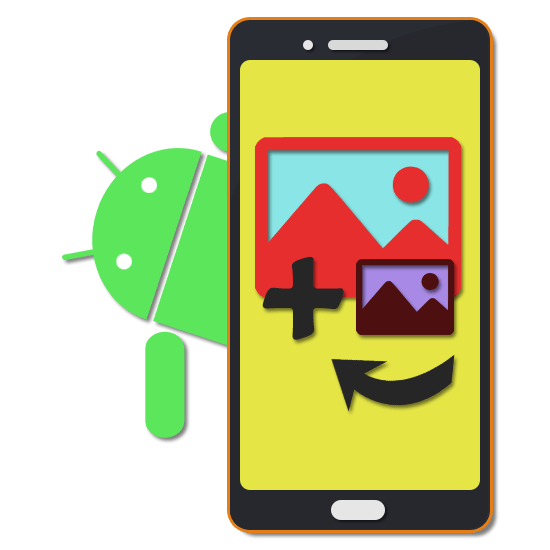
Одним из самых простых методов обработки фото является создание коллажа из нескольких заранее созданных изображений. На платформе Android, несмотря на большое количество возможностей, по умолчанию отсутствуют средства для обработки снимков подобным образом. В ходе данной инструкции мы расскажем о наложении фотографий друг на друга при помощи нескольких специальных приложений.
Наложение фото друг на друга на Android
В настоящее время в Google Play Маркете легко найти множество приложений, позволяющих произвести обработку фото посредством создания коллажа. Однако большинство из них имеют массу недостатков, будь то водяные знаки на финальном изображении, множество рекламных объявлений или ограниченное количество инструментов. Мы же уделим внимание программам, практически лишенным отрицательных качеств. К тому же, вы всегда можете сами ознакомиться с лучшими фоторедакторами для Android в отдельном обзоре у нас на сайте.
Читайте также: Лучшие приложения для редактирования фото на Android
Для того чтобы наложить одну фотографию на другую, совсем необязательно устанавливать на Android-девайс приложение. Сделать это можно с помощью онлайн-сервиса Canva. Доступный в нем графический редактор позволяет не только совмещать изображения, но и обрабатывать их различными эффектами, применять фильтры, добавлять стикеры, надписи и решать многие другие задачи.
Вариант 1: Photoshop Express
Программа Adobe Photoshop, как известно, является лучшим графическим редактором, портированным на многие платформы, включая Android. В случае с данной операционной системой для использования доступен выпуск Express, предоставляющий лишь малую часть функций полноценной версии. При этом создать коллаж разрешено без приобретения лицензии или активации пробного периода.
Скачать Adobe Photoshop Express из Google Play Маркета
- После загрузки и открытия программы обязательно выполните авторизацию любым удобным способом.
- Завершив подготовку и оказавшись на главной странице приложения, нажмите по значку в левом верхнем углу и через меню выберите раздел «Параметры». С помощью представленных здесь настроек можно изменить качество обрабатываемых изображений, добавить собственный водяной знак и многое другое.
- Вернитесь на главную страницу Photoshop Express, тапните по кнопке с тремя точками в правом верхнем углу экрана и выберите пункт «Создать коллаж». Можете также воспользоваться значком в правом нижнем углу.
- Среди представленных на главном экране фотографий, собранных из галереи на устройстве, выберите нужные.
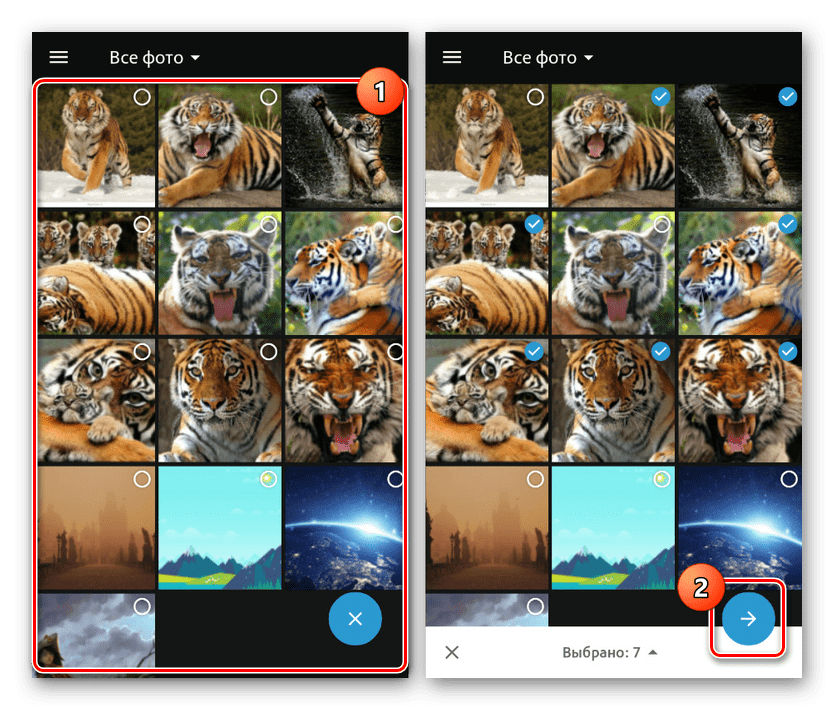
Теперь вы будете перенаправлены на страницу с основным редактором коллажей. Через панель в нижней части страницы можно поменять расположение и размер картинок.
Примечание: В зависимости от количества файлов доступные шаблоны могут отличаться.
- С помощью панели в нижней части экрана перейдите на первую вкладку. Здесь можно поменять пропорции финального изображения, адаптировав его под те или иные нужды.
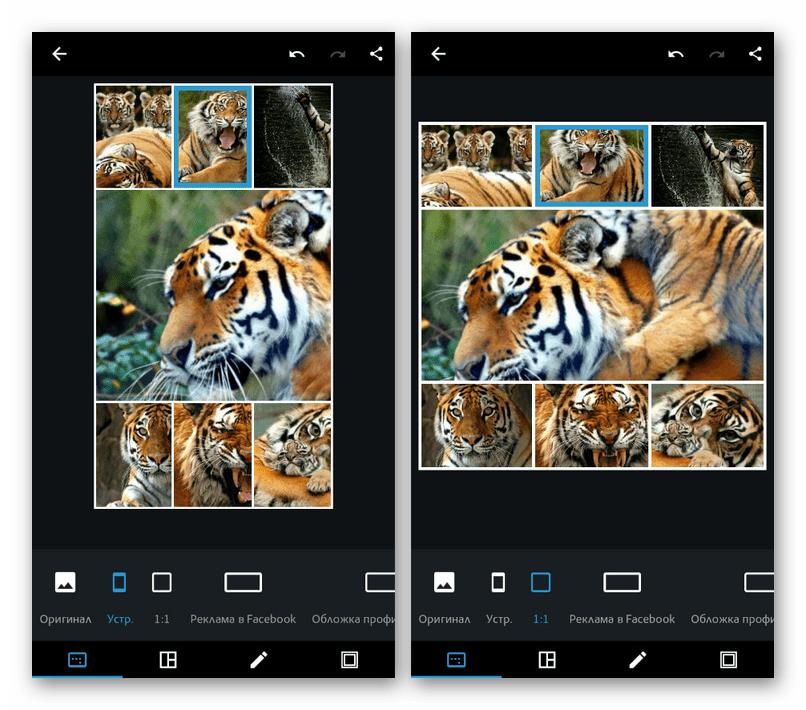
По необходимости переключитесь на третью вкладку на нижней панели, чтобы удалить, заменить или добавить новые кадры в уже созданный коллаж.
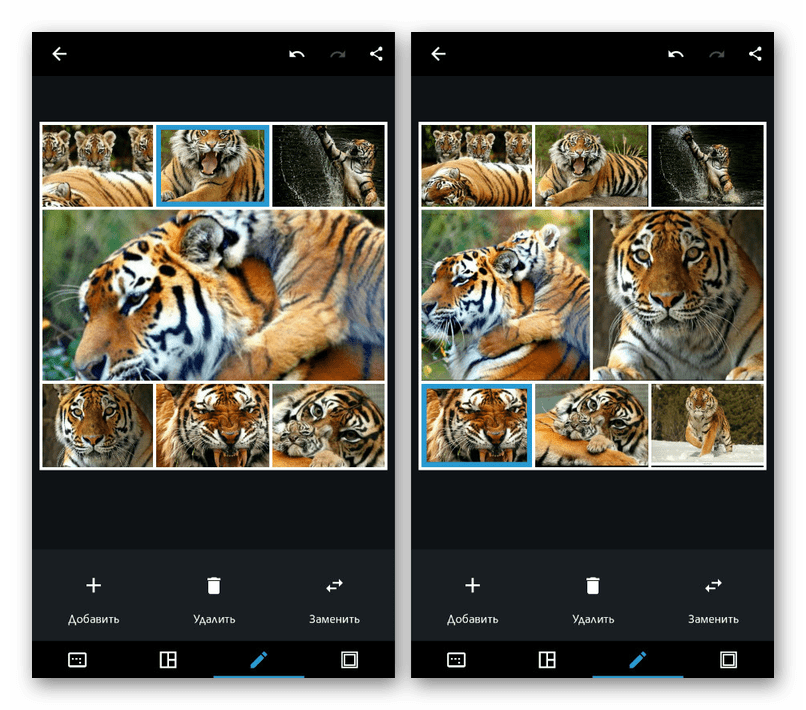
На финальной странице можно отредактировать рамку, разделяющую фотографии. Для этих целей в Фотошоп Экспресс имеется отдельная палитра цветов, однако градиенты, к сожалению, не поддерживаются.
- Производится сохранение готового коллажа нажатием по значку с тремя точками в правом верхнем углу редактора. В результате откроется страница с несколькими вариантами сохранения, будь то добавление фото в локальное хранилище или публикация через другие приложения.
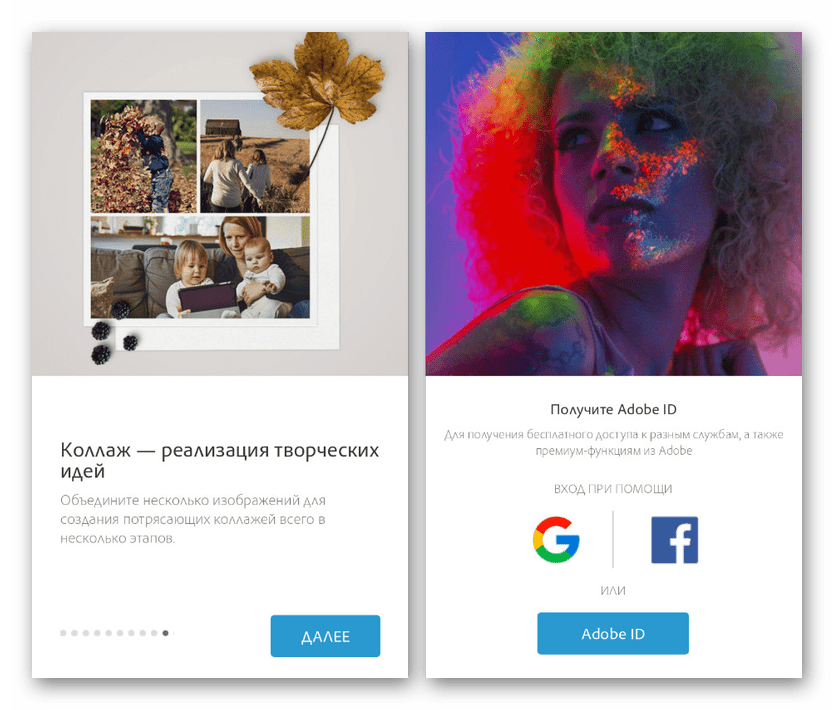
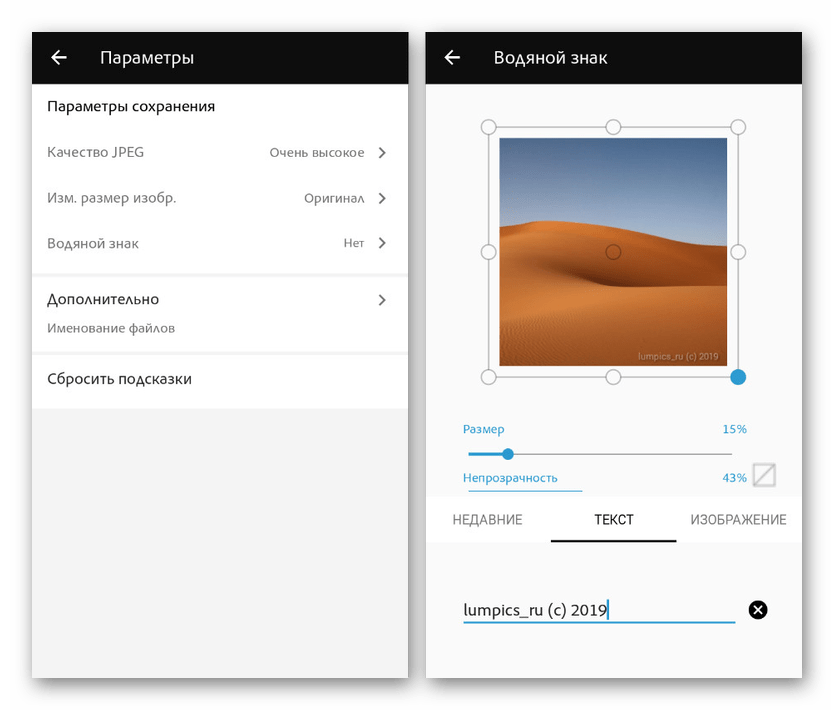
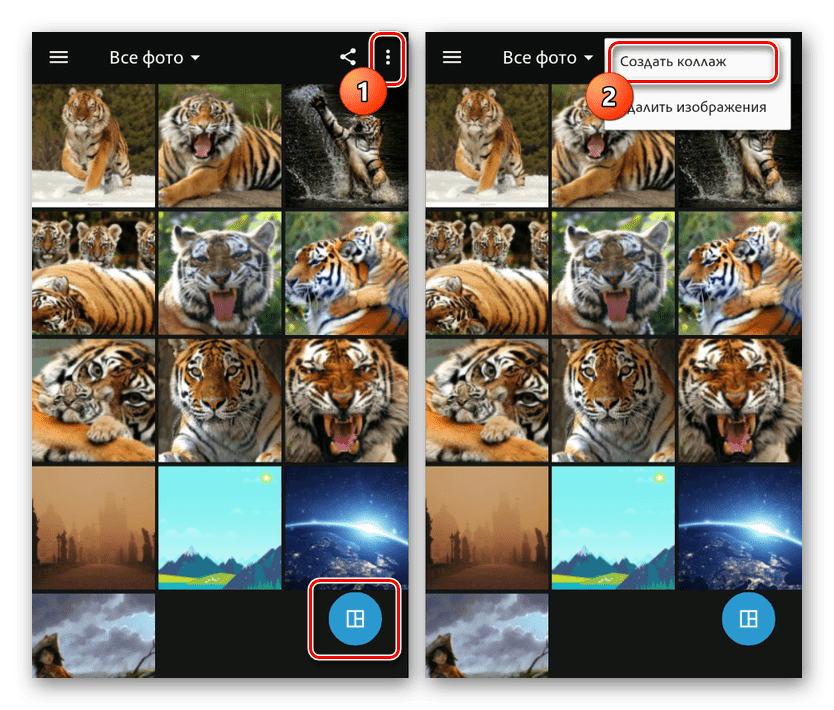
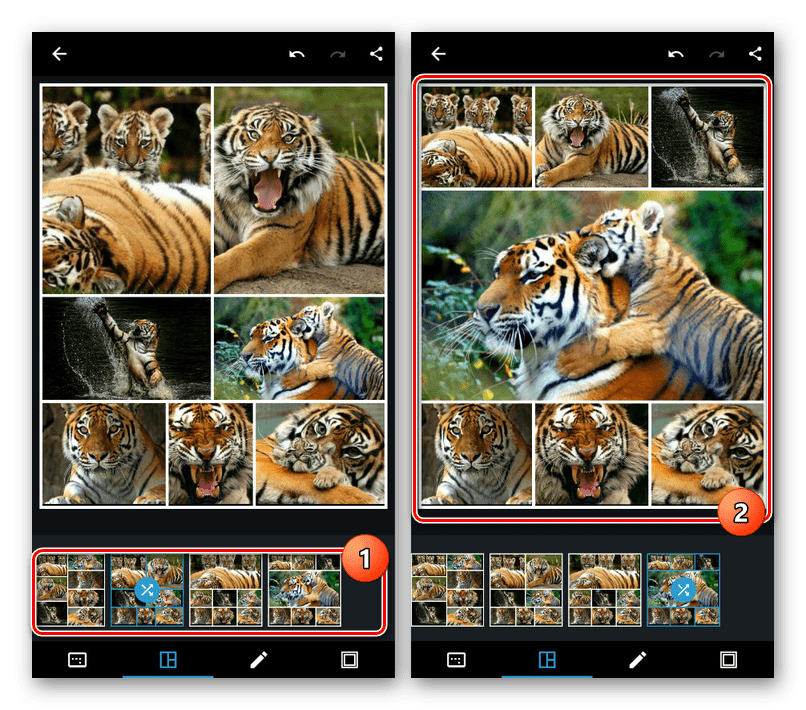


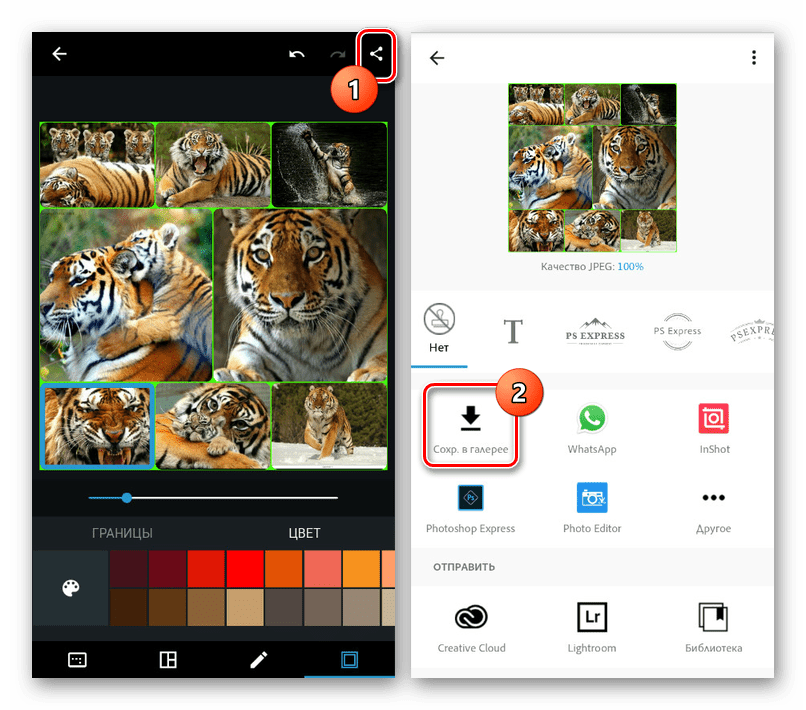
Данное средство хоть и предоставляет весьма ограниченное количество дополнительных функций, при этом является наиболее стабильным средством для создания коллажа. В процессе использования Photoshop Express вы не столкнетесь ни с рекламой, ни с ограничениями на время работы ПО.
Вариант 2: PicsArt
Рассмотренный в предыдущем способе метод хоть и подходит для создания коллажа, однако его нельзя назвать полноценным наложением фото друг на друга. Если вам нужно объединить два и более снимка, позиционируя и редактируя каждое фото на свое усмотрение, одним из лучших вариантов будет PicsArt.
Скачать PicsArt из Google Play Маркета
- Загрузив и открыв приложение, произведите авторизацию или регистрацию учетной записи. Этот этап можно пропустить, однако для большего удобства следует добавить учетную запись PicsArt на устройстве.
- На главной странице приложения на панели в нижней части экрана нажмите по значку с изображением «+». Дальше необходимо выбрать один из методов обработки картинки, например, в нашей ситуации будет использован «Фристайл».
- Вне зависимости от предыдущего шага теперь нужно выбрать несколько изображений для объединения.
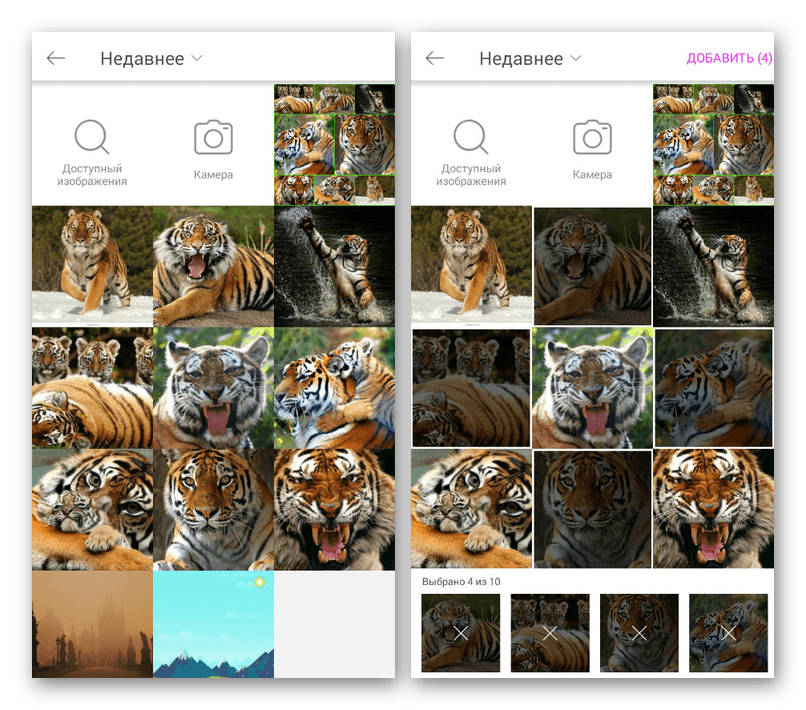
После этого вы будете перенаправлены на страницу с основным редактором PicsArt. Каждую фотографию можно перемещать, масштабировать, вращать и редактировать полностью на свое усмотрение.
- Если нужно, добавьте фильтр из внутренней библиотеки приложения для каждой картинки.
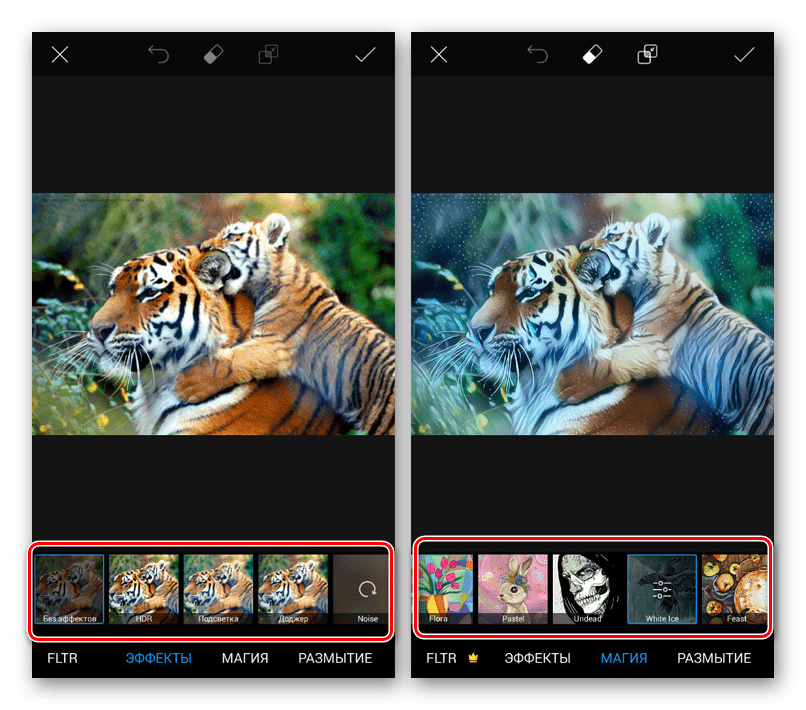
Кроме того, редактор PicsArt предоставляет инструменты для цветокоррекции каждого файла.
- Завершив изменение фотографий и расположив их в нужном порядке, нажмите по иконке со стрелочкой в правом верхнем углу экрана. Обратите внимание, к готовому файлу до сохранения также можно добавить фильтры.
- Чтобы произвести сохранение, нажмите соответствующую кнопку на представленной странице. Фото может быть как добавлено в галерею на устройстве, так и автоматически опубликовано.
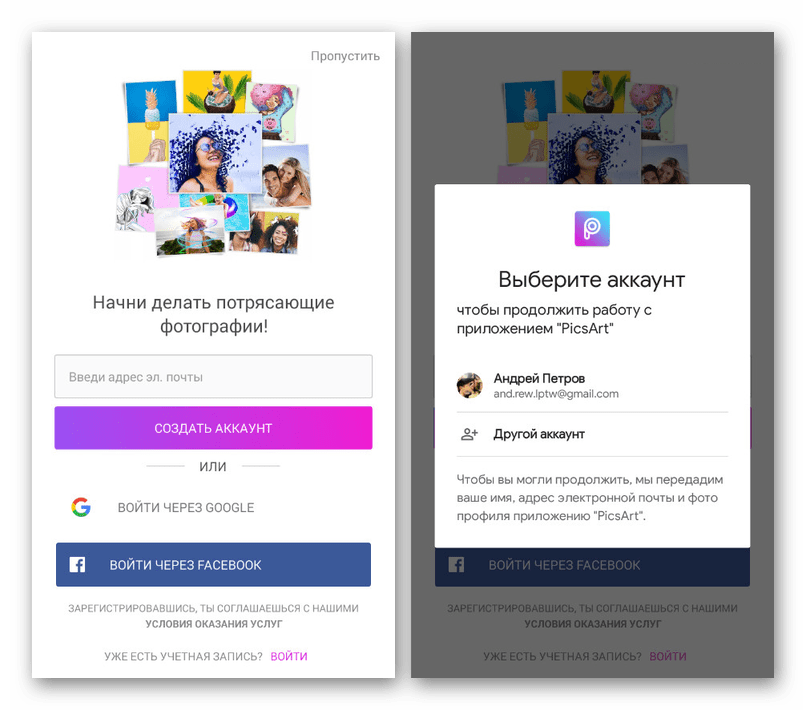
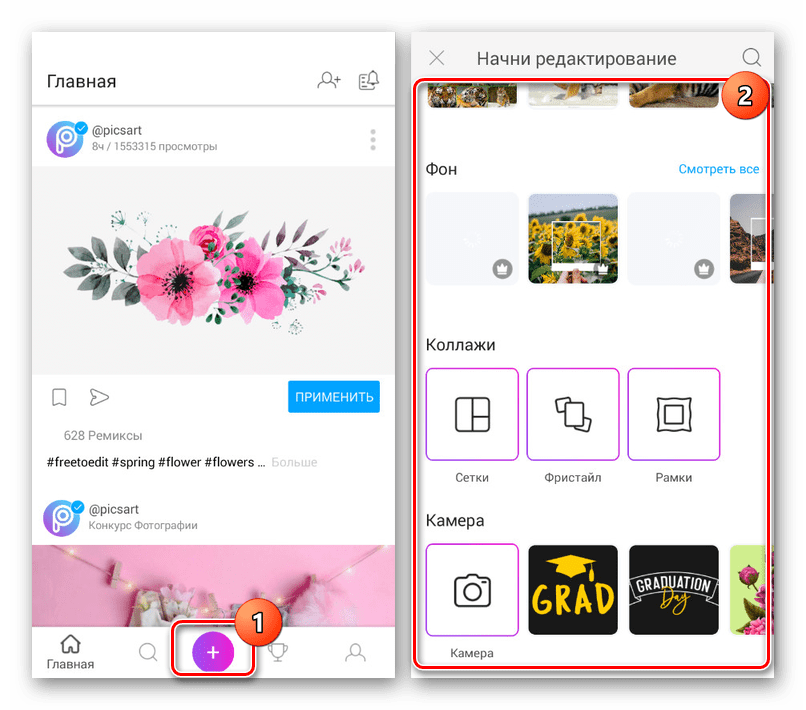
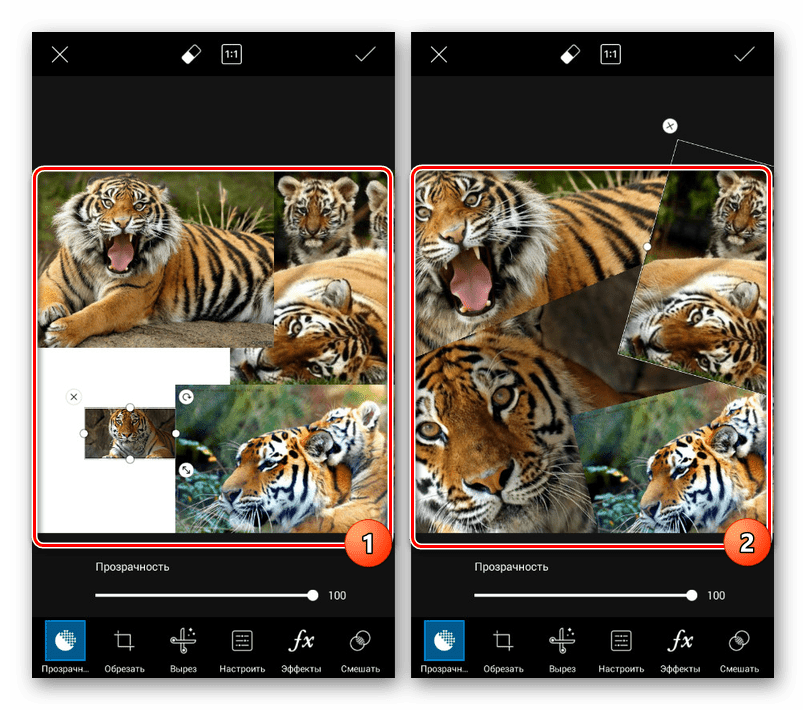
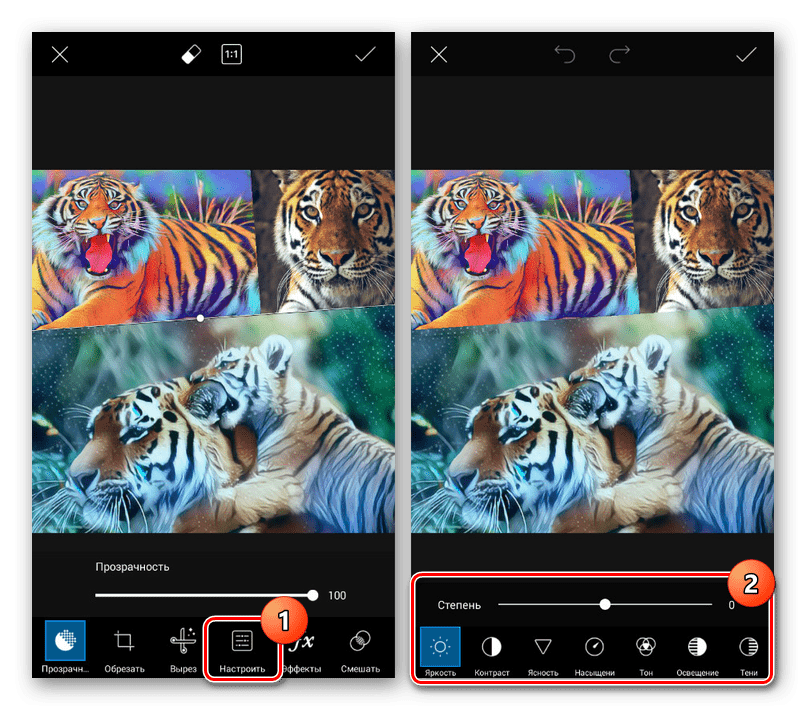

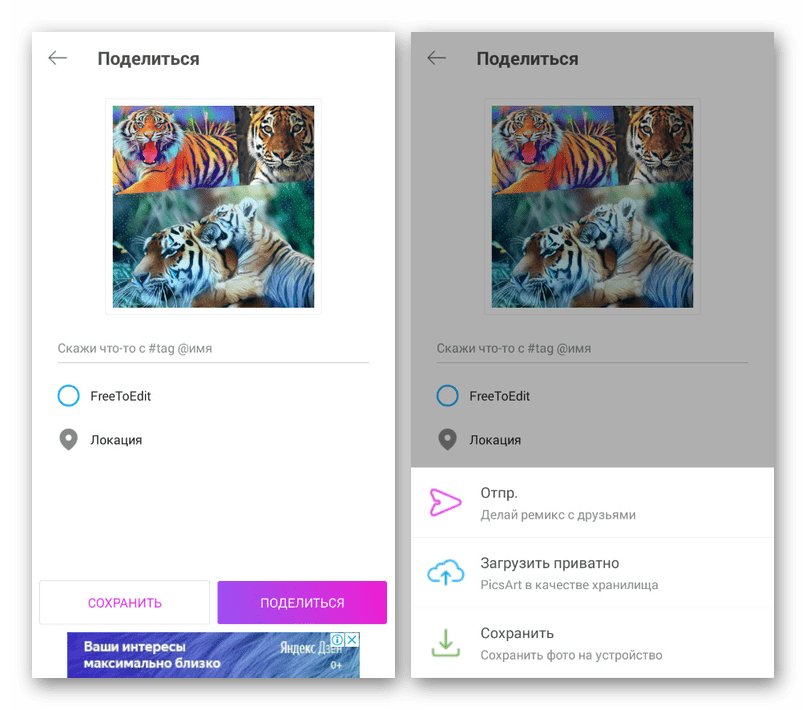
Нами были упущены дополнительные инструменты, так как в отличие от предыдущего варианта, в этом случае их количество превышает несколько десятков. Рекомендуем вам самостоятельно ознакомиться с ПО, к тому же работает оно без рекламы, водяных знаков и ограничений на время, но с некоторыми премиум-возможностями.
Вариант 3: PixelLab
Через приложение PixelLab можно произвести наложение фото друг на друга, используя мощный редактор, предоставляющий множество фильтров для обработки изображений и текста. В данном случае предлагается воспользоваться рядом шаблонов, однако большая часть работы зависит от ваших требований к результату.
Скачать PixelLab из Google Play Маркета
- Запустив ПиксельЛаб, в нижней части редактора выберите один из подходящих шаблонов. Лишние элементы вроде текста можете удалить, используя значки на верхней панели.
- Тапните по кнопке с тремя точками в правом верхнем углу и выберите пункт «use image from gallery». После этого на открывшейся странице нажмите по картинке, которую хотите использовать в качестве фона.
Примечание: Вы можете создавать изображения для редактора напрямую, задействовав фотокамеру на устройстве.
- После редактирования фото с помощью персонального редактора оно будет помещено в качестве фона. Чтобы добавить новые картинки, тапните на «+» и выберите пункт «from gallery».

Изображение позволяется будет отредактировать на свое усмотрение, изменив размер и рамку. Как бы то ни было, в итоге картинка появится в основной рабочей области.
- В приложении также можно изменить эффект наложения инструментами, представленными на разных вкладках на нижней панели. Для сохранения воспользуйтесь иконкой в верхней части экрана.
![]()
![]()
![]()
![]()
Главным минусом PixelLab является недостаток инструментов для редактирования отдельных фото, но при этом полностью отсутствует реклама и какие-либо ограничения по функциям. К тому же ПО изначально нацелено на реализацию несколько других задач.
Вариант 4: Snapseed
Последним и наименее функциональным редактором в рамках данной статьи выступает Snapseed, предоставляющий множество функций на бесплатной основе, но позволяющий произвести объединение картинок всего лишь одним способом. Однако, несмотря на недостатки, этот продукт оптимизирован несколько лучше, чем названные выше аналоги.
Скачать Snapseed из Google Play Маркета
- Откройте Снэпсид нажмите кнопку «Открыть» в левом верхнем углу экрана и выберите файл из галереи. После этого в основной рабочей области должна будет появиться выбранная картинка.

Перед продолжением обязательно ознакомьтесь со встроенной библиотекой фильтров, чтобы привести фон в нужное состояние.
- С помощью панели внизу экрана перейдите на страницу «Инструмент» и тапните по значку «Двойная экспозиция». После этого необходимо нажать по иконке с изображением «+» в нижней части редактора.
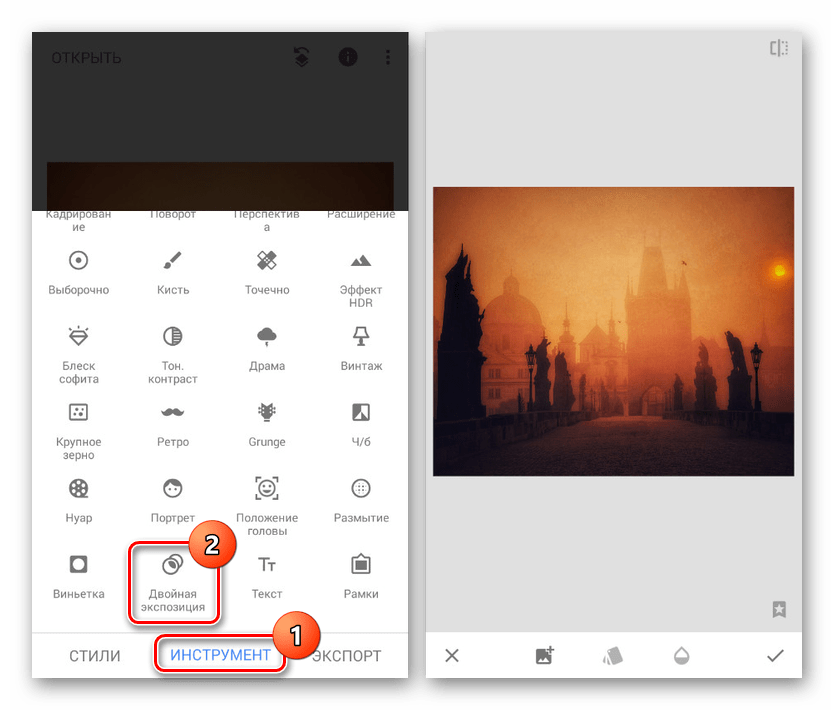
После выбора картинки для наложения она появится поверх уже созданного фона. Изображение можно перемещать и масштабировать на свое усмотрение.

На двух дополнительных вкладках вы можете поменять тип наложения и прозрачность. Этих инструментов более чем достаточно для создания привлекательного эффекта наложения.
- Для сохранения результата нажмите кнопку «Экспорт» и выберите один из вариантов. Доступна как публикация в интернете, так и добавление изображения в локальную галерею.
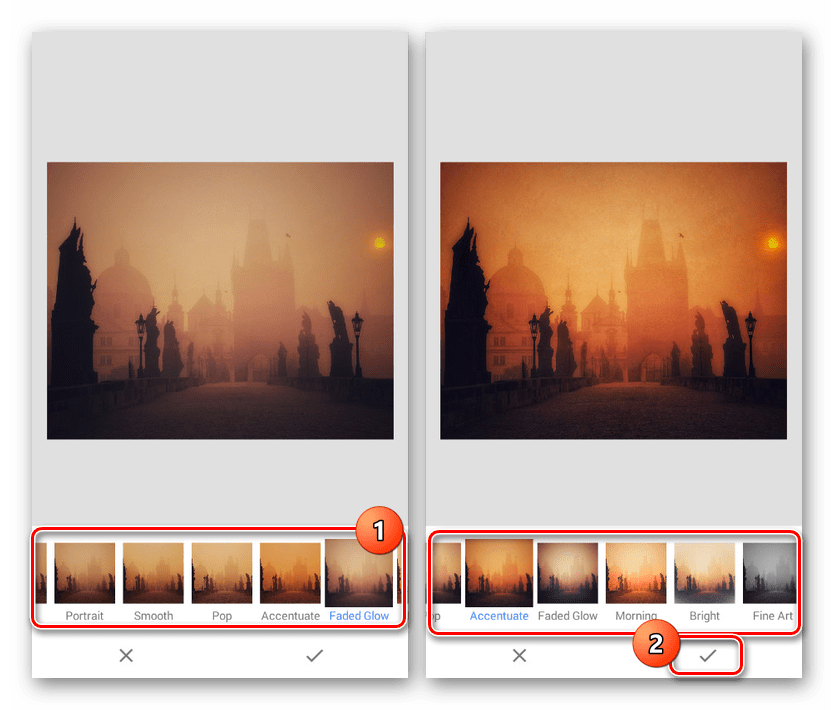
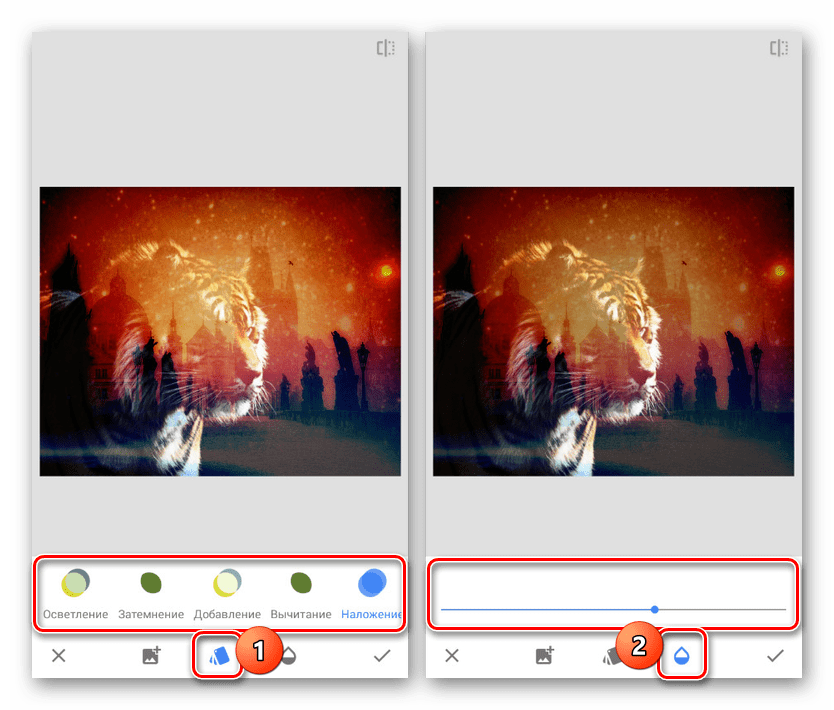
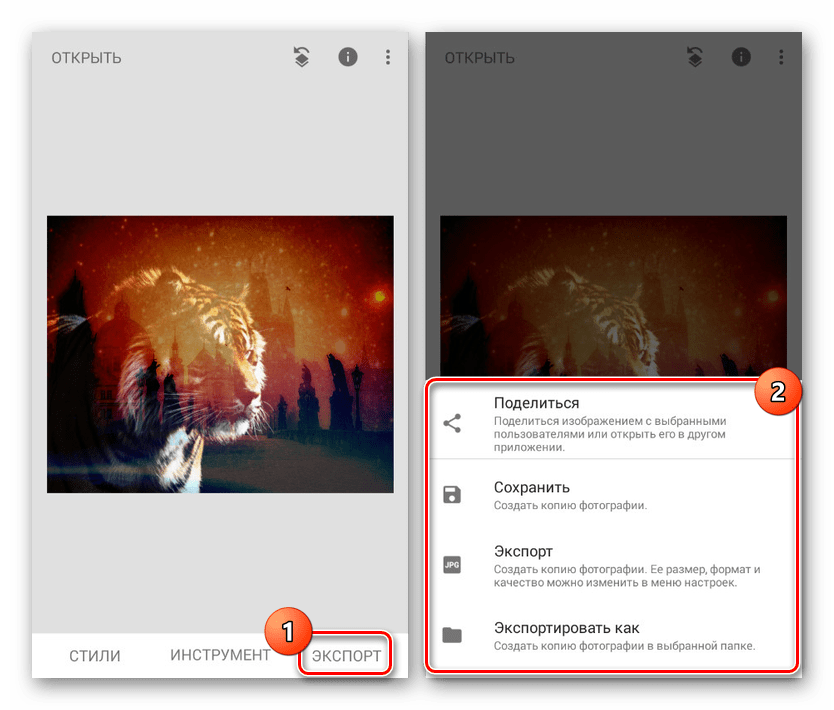
Это приложение позволяет работать со всеми инструментами бесплатно, не навязывая при этом рекламу и не требуя регистрации учетной записи. Отличный вариант на случай, когда двойной экспозиции достаточно для достижения нужного эффекта.
Заключение
Мы уделили внимание способам, отличающимся по предоставляемым функциям и имеющим непохожий друг на друга интерфейс. Каким приложением пользоваться в итоге, вы должны решить для себя сами, уделив особое внимание личным требованиям. При этом не стоит забывать про альтернативные решения, в том числе про специальные онлайн-сервисы.
Читайте также: Как наложить фото друг на друга онлайн
Наложить одну фотографию на другую, используя стандартный функционал смартфона, работающего на операционной системе Android, нельзя.
Содержание
- Как наложить фото на фото на Андроиде встроенными способами
- Как наложить фото на фото в телефоне — 10 лучших приложений
- Как наложить картинку на картинку на телефоне онлайн
Как наложить фото на фото на Андроиде встроенными способами
Методы редактирования в устройствах не развиты, так сильно, как специализирующие на редактировании фото приложения. Однако в ОС Android есть функция, которая схожа с накладыванием фотографий — создание коллажей.
Чтобы создать один файл с несколькими изображениями нужно:
- Зайти в «Google Фото».
- Перейти в меню «Для вас». Значок находится в нижней панели интерфейса.
- Выбрать опцию «Коллаж».
- Отметить интересующие фотографии.
- Нажать на кнопку «Создать».
В результате в фотоплёнке устройства будет сохранён только что созданный коллаж.
Важно, чтобы воспользоваться функционалом «Google Фото» обязательно необходимо авторизоваться в системе смартфона. В противном случае программное обеспечение просто запретит пользователю любые действия с изображениями.
К сожалению, никак менять местами фотографии, выбранные для коллажа, нельзя. Так же, как и редактировать их размер.
Как наложить фото на фото в телефоне — 10 лучших приложений
Помимо встроенных вариантов можно найти множество приложений, которые обладают функционалом накладывания фотографий друг на друга. Однако их настолько много, что приходится разбираться в каждом программном обеспечении отдельно, чтобы выбрать программу, которая подходит под конкретную ситуацию.
Photoshop Express
Это мобильное приложение разработано знаменитой студией Adobe, производящей дизайнерский софт для персональных компьютеров. Photoshop Express выбрала в себя основной функционал компьютерной версии, поэтому пользователь без труда может накладывать одну фотографию поверх другой, а также редактировать оба слоя для получения нужного изображения.
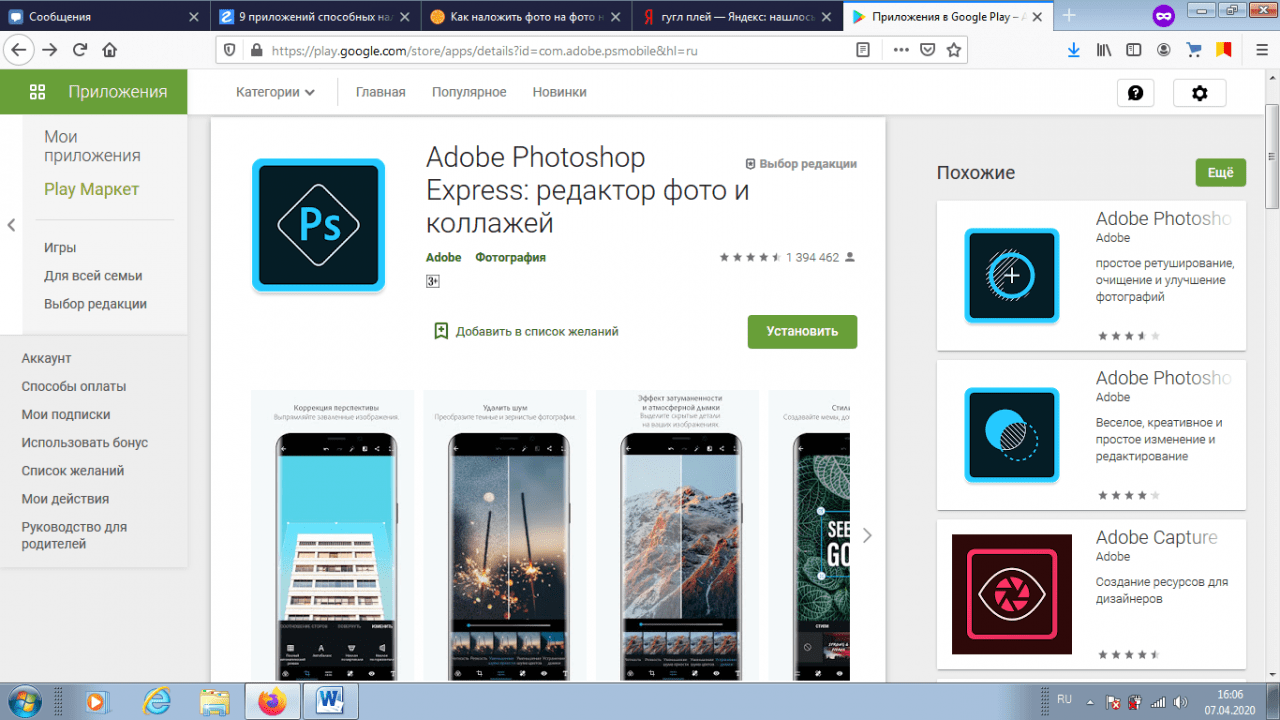
Обширный функционал редактирования фотографии
Отличная оптимизация под любые мобильные устройства
Отсутствие надоедливой рекламы
Занимает достаточно большой объём на внутренней памяти устройства
Пользователю, раньше не изучавшему приложения Adobe первое использование будет трудновато понять интерфейс программного обеспечения
Функции бесплатной версии сильно урезаны
Качество готовой фотографии
9
Оптимизация производительности смартфона
10
Итого
9
Качественный и оптимизированный фоторедактор от компании Adobe
https://www.youtube.com/watch?v=kUk7QY69joo
Snapseed
Крайне популярный и функциональный редактор на операционной системе Android. В Snapseed изображение можно накладывать одно на другое, при этом редактируются обе фотографии. Пользователь может менять такие опции как:
- яркость;
- контрастность;
- цвет изображения.
Эти параметры помогают создать из двух разных фото один концептуальный снимок.
Также стоит выделить, что хоть приложение Snapseed абсолютно бесплатное, в нём отсутствуют надоедливые рекламные ставки после каждого действия, которые существуют в аналогичных программах.
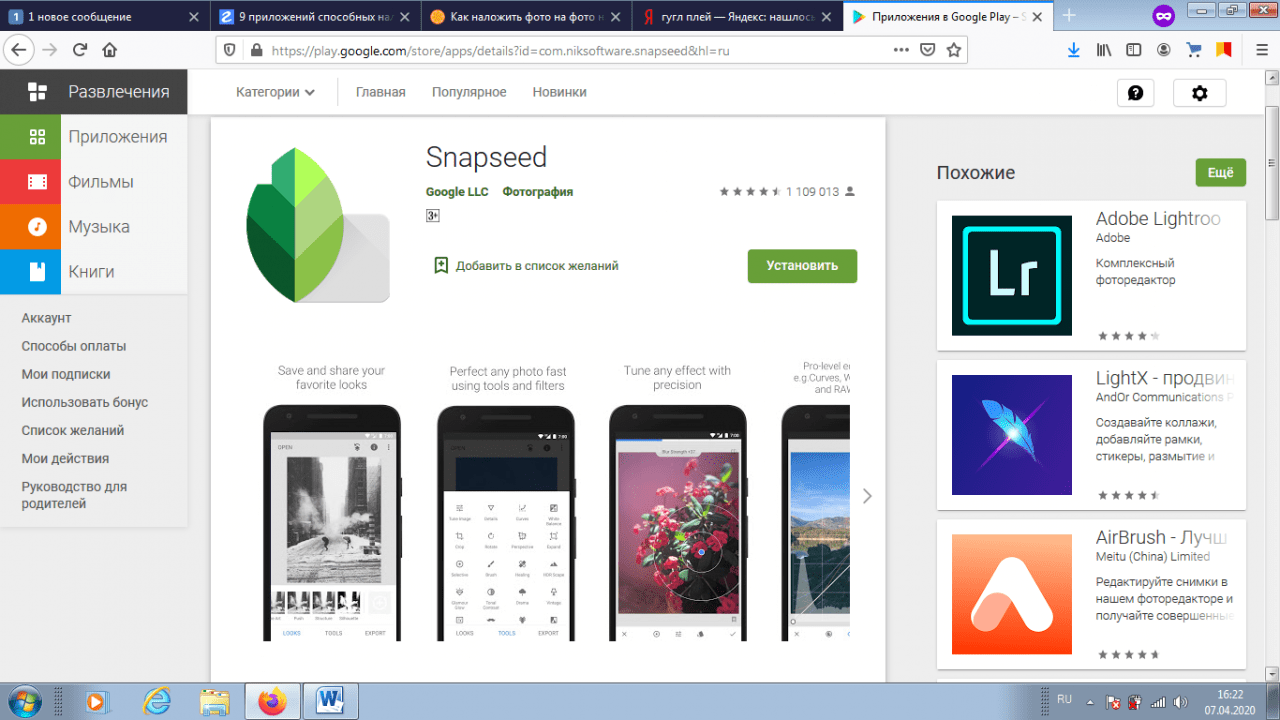
Обширный функционал программного обеспечения
Бесплатное скачивание программы
Отсутствие рекламных вставок
Работать с каждым изображение приходится отдельно
Небольшой выбор вариантов коллажей
При соединении фотографий редактор работает с общим изображением
Качество готовой фотографии
8
Оптимизация производительности смартфона
10
Итого
8.8
Фоторедактор для создания коллажей и накладывания изображения друг на друга.
Популярная социальная сеть для обмена фотографиями, Instagram, также используется пользователями как фоторедактор. Однако для этого всё равно придётся регистрироваться в системе, создавая собственный аккаунт.
Чтобы наложить фотографии друг на друга, необходимо воспользоваться функции «История». В этом разделе следует создать интересующий коллаж, а затем сохранить файл на устройство, нажав на кнопку со стрелкой, которая указывает вниз.

Интуитивное управление фоторедактором
Возможность самостоятельно перемещать объекты
Изменение фона, добавление надписи и анимации на коллаж
Ужасная оптимизация для немощных мобильных устройств
Обязательная регистрация пользователя
Функционал уступает процессуальному редактору изображений
Качество готовой фотографии
10
Оптимизация производительности смартфона
5
Итого
8
Социальная сеть с возможностью работы с изображениями
Photo Editor by Aviary 4.8.4
Aviary — бесплатный редактор изображений со стандартным набором функционала, работающий на операционной системе Android. Из выделяющих программу особенностей можно привести в пример обширную коллекцию фоторамок, которые создадут эффект общности для объеденных пользователем снимков.
Если на мобильном гаджете осталась старая версия Aviary, не нужно торопиться с обновлением программы. Потому как большинство функций необходимых для редактирования изображений были удалены разработчиками.
Программа мало весит
Простой и понятный интерфейс
Функционал освоит даже новичок
Часто случаются системные сбои программного обеспечения
Приложение плохо оптимизировано
В новом обновлении разработчики убрали множество полезных функций.
Качество готовой фотографии
7
Оптимизация производительности смартфона
3
Итого
6.5
Достаточно популярный редактор снимков, которого испортило последнее обновление.
PicsArt
Набирающий ранее популярность редактор PicsArt уже начал конкурировать с «бестселлерами» данной категорией приложений. Пользователю предлагается:
- обширный набор настроек изображений;
- готовые фильтры;
- стикеры;
- рисование по снимку.
Помимо этого стандартного набор, PicsArt также предлагает более 100 различных шаблонов для создания коллажей.
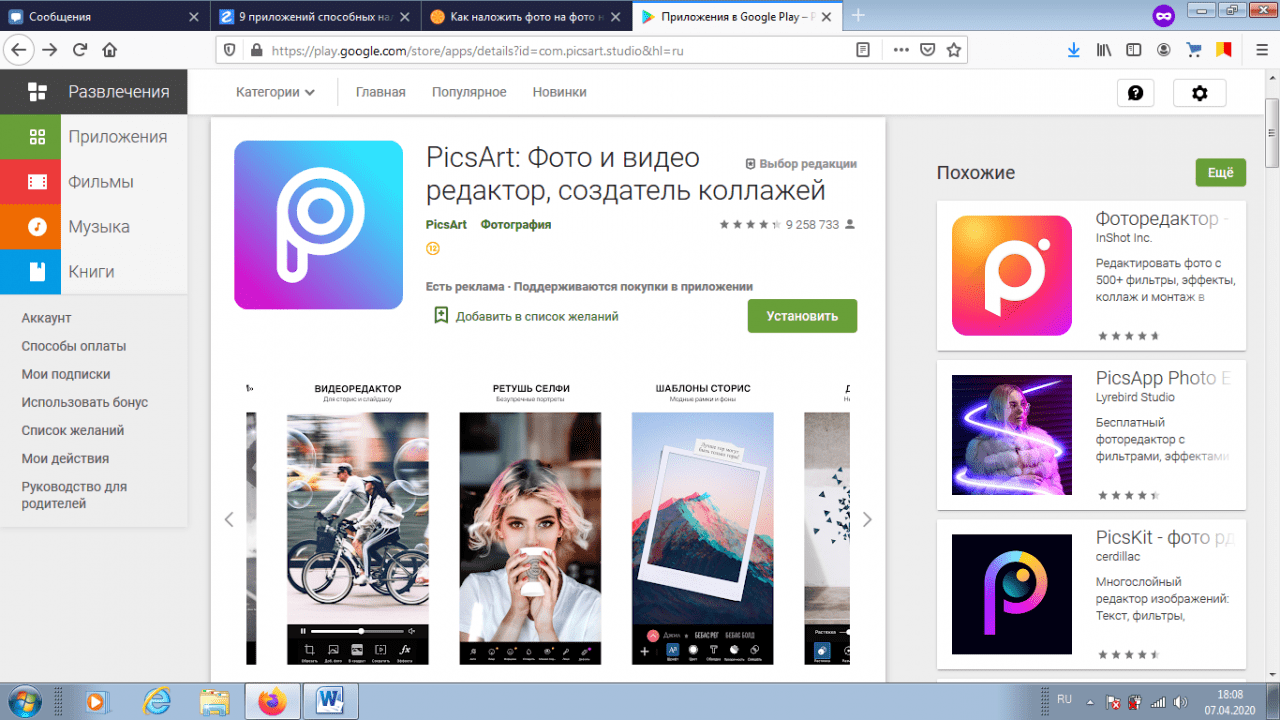
Разработчики часто проводят интересные конкурсы и челленджи среди пользователей
Удобный и понятный интерфейс
Возможность создавать видео из обработанных фотографий
Существуют проблемы с оптимизацией на некоторых устройствах
Приложение работает только с включённым интернетом
Часто происходит сбой серверов программного обеспечения, поэтому PicsArt может не работать
Качество готовой фотографии
8
Оптимизация производительности смартфона
5
Итого
7
Хороший бесплатный фоторедактор, порой страдающий от технических сбоев
PhotoGrid
Под наименованием «Photo Grid» в Google Play можно найти множество разнообразных приложений, однако в контексте данной статьи интересует только Collage Maker Square Pic Photo Editor.
В этой программе пользователю накладывать фотографии одну на другую не получится, однако приложение обладает обширной библиотекой шаблонов для создания фотоколлажей. К этому добавляется стандартный функционал редактирования фотографий, а также обширное количество стикеров, фонов и анимаций.
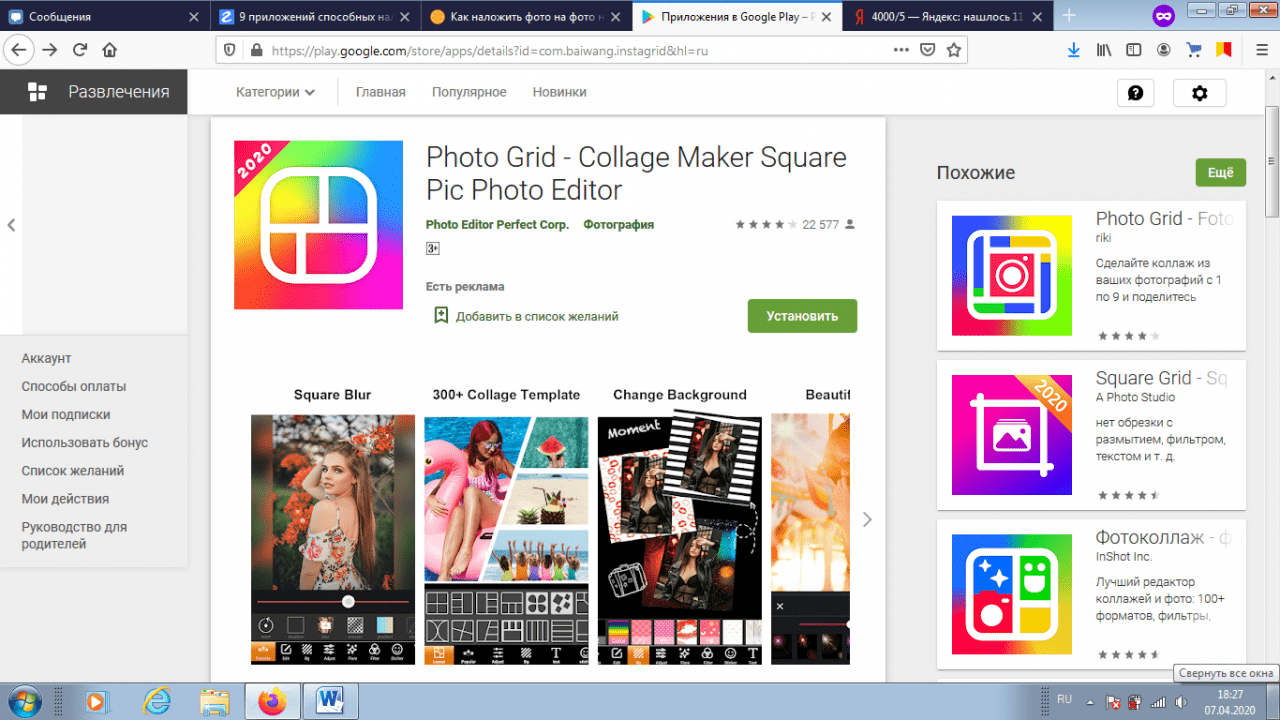
Библиотека готовых фото для добавления в коллажи пользователя
Обширный набор стикеров
Удобный интерфейс
Функций приложения гораздо меньше, чем у аналогов
Программа полностью на английском языке
Обработка может ухудшить качество файла
Качество готовой фотографии
6
Оптимизация производительности смартфона
8
Итого
7.5
Программное обеспечение для создания красочных коллажей
Photo Blender
Приложение, которое специально создано для «смешивания» нескольких фотографий в одной произведение. Photo Blender имеет несколько десятков универсальных способов соединения изображений, поэтому если пользователю нужно именно наложить два снимка друг на друга, то это программное обеспечение подходит более чем идеально.
Однако в связи с этим возникает огромный минус: программное обеспечение не создано для редактирования фото. Поэтому в коллажах Photo Blender следует использовать уже готовые фото.
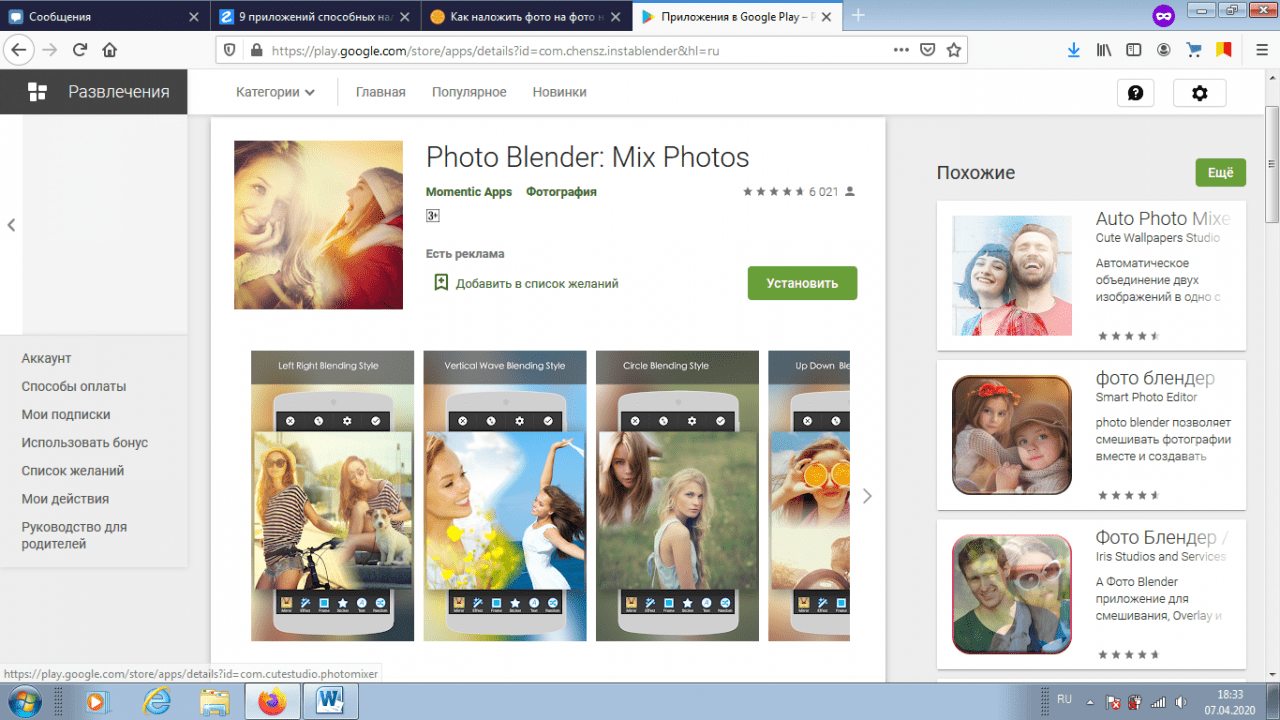
Отсутствие «швов» при наложении фотографий
Отличная оптимизация приложения
Обширная библиотека шаблонов
Скудные настройки редактирования изображения
Иногда случаются системные сбои программного обеспечения
Приложения полностью на английском языке
Качество готовой фотографии
8
Оптимизация производительности смартфона
8
Итого
7.5
Приложения для художественного соединения двух фотографий в одну экспозицию
Photo Lab
В данном программном обеспечении также как и в Photo Blender можно соединять несколько фотографий в единый снимок. Однако есть у рассматриваемого приложения особенность: некоторые базовые снимки, находящиеся в библиотеке приложения, уже содержат в себе встроенные фильтры, что делает изображение невероятно стильным без лишних усилий со стороны пользователя. Также стоит выделить обширные возможности по настройке изображения.
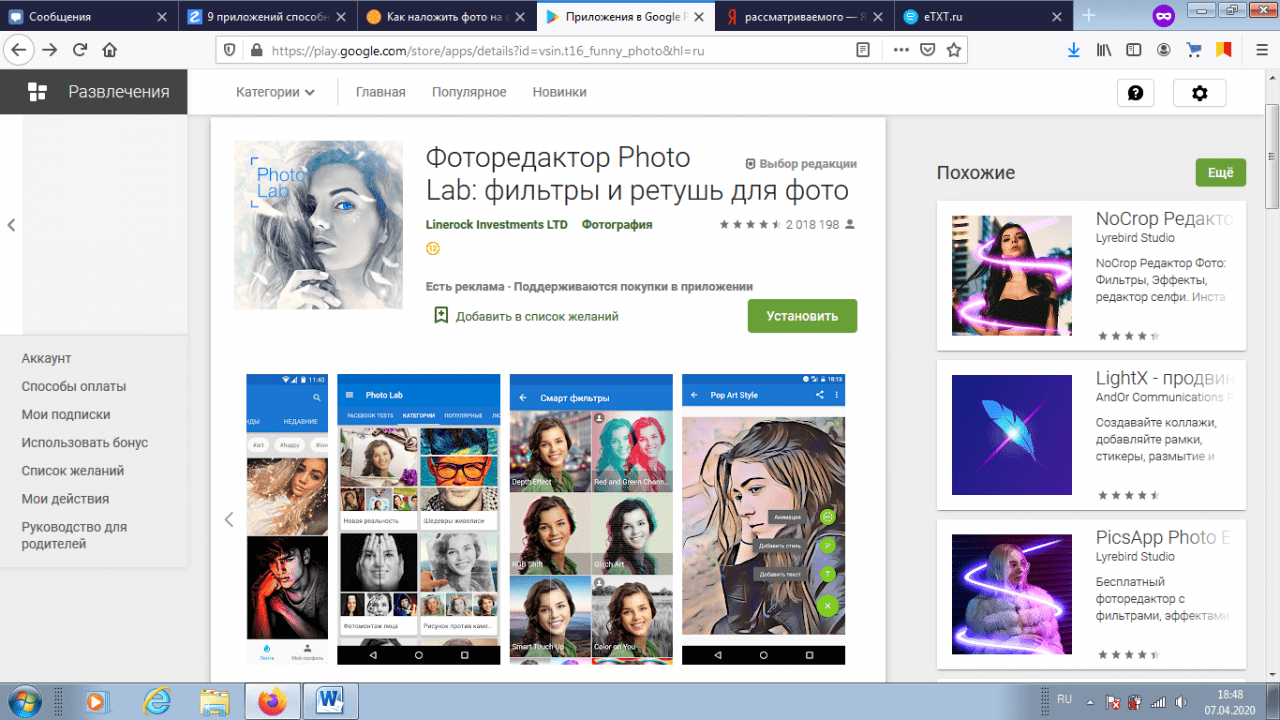
Возможность делиться работами с другими пользователями
Обширный функционал программы
Невероятные встроенные в приложения фотографии-фильтры
Программное обеспечение не переведено на русский язык
Присутствует реклама
Не предназначено для «слабых» гаджетов
Качество готовой фотографии
10
Оптимизация производительности смартфона
7
Итого
9
Отличный фоторедактор с возможностью наложения фотографий друг на друга
Galaxy Overlay Photo
Приложение изначально задумывалась, как программное обеспечение для добавления эффекта космоса на фотографии пользователей. Однако библиотека возможных фильтров увеличивалась и вместе с ней разработчики решили добавить функцию наложения одной фотографии на другое фото. Вместе с это в Galaxy Overlay Photo можно добавлять текстовые записи, рамки для завершённой композиции и разнообразные стикеры.
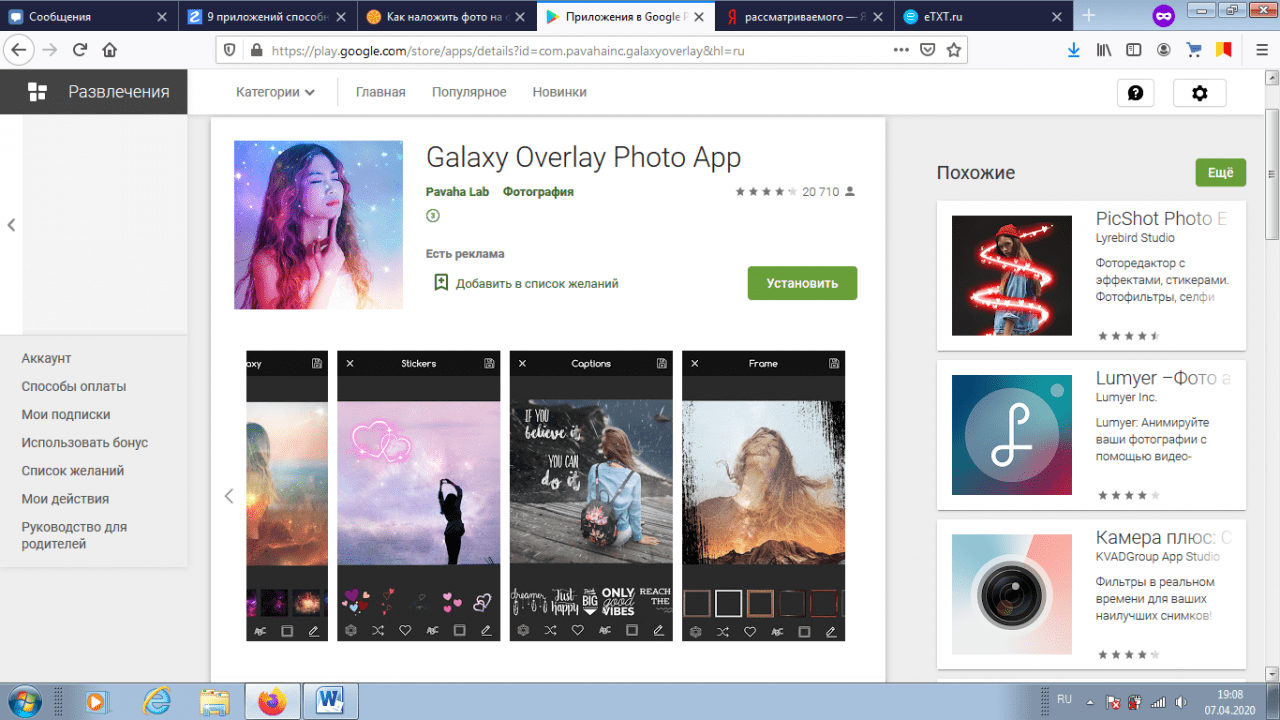
Обширная библиотека фильтров
Готовые фотографии для соединения с файлами пользователя
Интуитивный интерфейс, в котором разберётся даже новичок
В приложении крайне надоедливая реклама
Программа полностью на английском языке
Функций программного обеспечения гораздо меньше, чем у аналогов
Качество готовой фотографии
8
Оптимизация производительности смартфона
8
Итого
8
Galaxy Overlay Photo — приложение для создания крайне атмосферных работ, с использованием встроенных в программу шаблонов
Pixlr
Функционал приложения Pixlr отличается от аналогичных программ. Дело в том, что в этом программном обеспечении добавлять эффекты, настройки изображения, а также накладывать фотографии можно в конкретных областях кадра. В связи с этим пользователю даётся огромный простор для самореализации.
Конечно, не обошлось и без минусов, главный, из которых плохая оптимизация приложения. Стоит добавить к этому также частые системные ошибки, выключающие программу Pixlr.
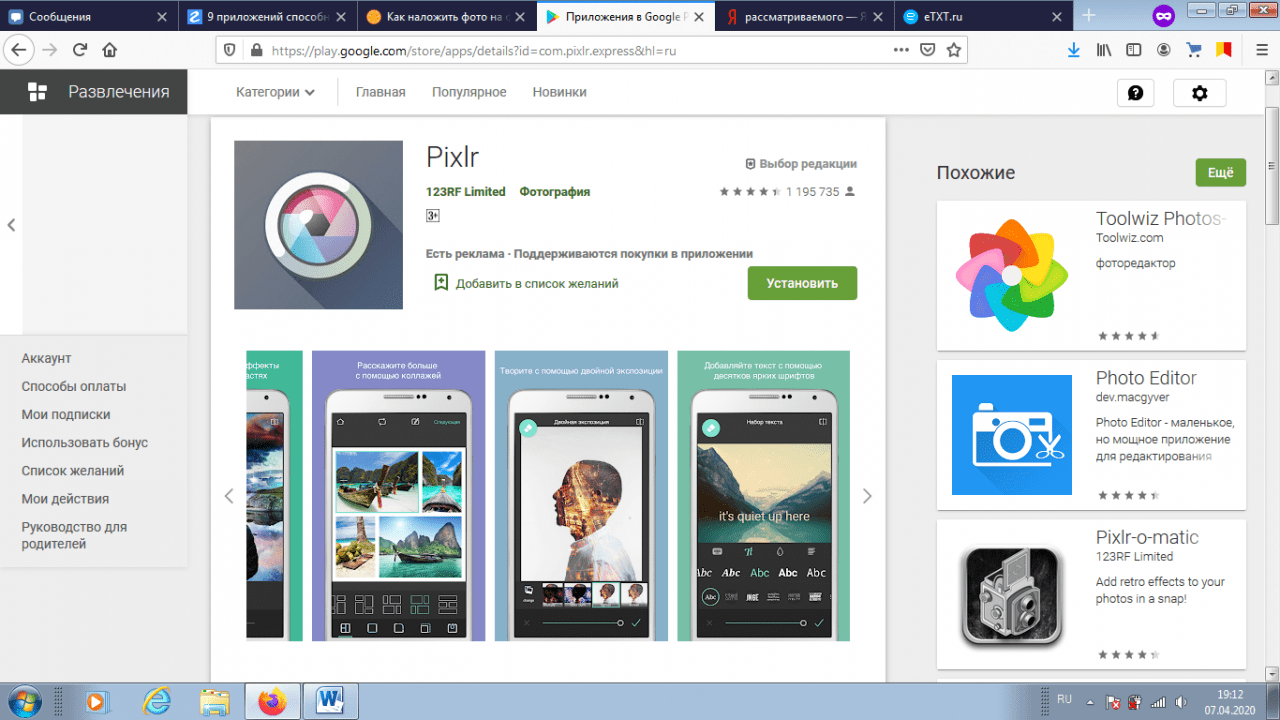
Возможность создавать коллажи
Накладывание фотографий в определённых участках кадра
Обширный функционал приложения
Системные сбои
Приложение не оптимизировано для «слабых» мобильных устройств
Крайне дорогая подписка
Качество готовой фотографии
8
Оптимизация производительности смартфона
6
Итого
8
Приложение с возможностью накладывать фотографии на конкретных участках общего изображения
Как наложить картинку на картинку на телефоне онлайн
Помимо приложений, которые можно скачать в официальном маркете Android, Google Play, пользователь может попробовать наложить фото на другой кадр при помощи специализированных онлайн-сервисов. Это такие сайты как:
- Imgonlin;
- Photodraw;
- Canva.com;
- Editor.0lik.ru.
Некоторые из сервисов работают исключительно с процессом наложения, друге, в свою, очередь имеют функционал упрощённого редактора фотографий.
Обратите внимание, что для использования вышеперечисленных сайтов нужно обладать крайне быстрым интернетом и мощным портативным гаджетом. В противном случае онлайн-сервис будет работать крайне плохо.
Наложение одной фотографии на другую — это такой художественный приём, который может вдохнуть новую жизнь в обычные снимки. Например, с его помощью вы можете создать композицию, смешав несколько фотографий одной и той же сцены, но с разным освещением. Эффект получится потрясающий!
Конечно, это можно сделать с помощью программы Photoshop на компьютере, но не все умеют им пользоваться. К счастью, помимо множества стандартных функций редактирования, многие мобильные фоторедакторы умеют это делать. В этом обзоре мы расскажем про лучшие из них.
Pixlr
Pixlr — очень мощный и самый простой в освоении фоторедактор из всех представленных. Он заставит ваши фотографии выглядеть так, как будто они были сделаны профессиональным фотографом. В нем даже есть функция автоматического редактирования — приложение автоматически подберет нужную яркость и контрастность.
После того как добавите основную картинку, выберите инструмент «Двойная экспозиция» и добавьте второе фото, которое нужно наложить на первое. Все очень просто. С помощью инструмента очистки, можно удалить ненужные фрагменты, как я сделал с футболкой девушки (см. скриншот).
В настройках можно выбирать интенсивность воздействия каждой функции и экспериментировать с цветом и оттенками. Есть добавить текст на картинку. Получившийся результат можно сохранить в формате JPG или PNG. Количество опций постоянно растет благодаря активной работе программистов.
Доступно для Android и iPhone.
Snapseed
Если вы когда-либо искали в интернете приложение для редактирования фотографий, то уже могли слышать о Snapseed. Оно позволяет обрабатывать снимки так, будто ими занимался профессионал в Photoshop. Программа приближена к профессиональным, при этом она намного проще в использовании. Вам не придется тратить недели, чтобы понять, как она работает (в отличие от того же Photoshop).
Чтобы каждый раз не возиться с ручными настройками, можно просто выбрать один из многочисленных пресетов. Есть даже опция удаления людей с фотографии и отличный инструмент повышения резкости, который не ухудшает качество изображения.
Доступно для Android и iPhone.
Photo Blender
Название этого приложения говорит само за себя. Оно позволяет смешивать различные детали на фото подобно блендеру, чтобы в результате получилось интересное изображение. Вы можете забыть о скучном редактировании фотографий. Теперь это увлекательный процесс: можно экспериментировать с двойной экспозицией, есть большой выбор движущихся объектов, цитат и других дополнительных элементов, которые можно накладывать на изображение.
Программа имеет большой выбор шаблонов. Они быстро сделают изображение таким, будто вы потратили на его редактирование несколько часов. Обрезайте фотографию, делайте зеркальное отражение снимка или объединяйте несколько изображений в коллаж. Хотите добавить что-то оригинальное? Используйте двойную экспозицию, которая позволит объединить несколько фото в одну.
Всего за несколько секунд вы можете изменить фон фотографии, чтобы разыграть друзей или коллег. Выложите в социальную сеть фото, на котором вы будто запечатлены в Париже или в Лондоне, а затем получайте удовольствие от комментариев. Photo Blender развивает творческие способности, тренирует фантазию и умение искать оригинальные решения. Попробуйте — вы точно не будете разочарованы.
Доступно для Android и iPhone.
Galaxy Overlay Photo
В Galaxy Overlay Photo вы можете настроить яркость, контрастность, добавить черно-белый фильтр и изменить чувствительность каждого фильтра. Есть настройка цветовой схемы для каждой картинки. Это позволяет даже менять цвет неба: например, сделать его розовым или темно-синим. Но здесь можно только наложить звезды, млечный путь и т.д. Соединить именно две свои картинки — не получится.
Можно добавлять к фотографиям подписи и рамки, выбор которых впечатляет. Все они сгруппированы по категориям, что существенно упрощает поиск подходящего варианта. Есть раздел Polaroid-рамок, разноцветных и даже предназначенных для поздравлений с определенными праздниками.
Доступно для Android и iPhone.
Photo Lab
Как вы можете догадаться по названию этого приложения, оно представляет собой целую цифровую фотолабораторию. С нею открывается огромный простор для воплощения творческих идей.
Для чего это приложение подходит лучше всего? Буквально для чего угодно. Оно дает пользователю возможность попробовать тысячи готовых фильтров, корректирующих инструментов, наложение одного фото на другое и десятки шаблонов. Есть автоматическое изменение фона и функция добавления текста на изображения.
Портретный режим, эффект размытия и многие другие эффекты добавлены в стандартный набор инструментов. Вы можете использовать неограниченное количество шаблонов и даже применять двойную экспозицию. Их количество постоянно растет — пополнение происходит каждую неделю. Каждый инструмент можно настроить вручную.
Доступно для Android и iPhone.
Overlay
С помощью Overlay вы сможете добавлять к снимкам любой текст, смешивайте несколько картинок в одну и делать множество других настроек. Стоит отметить отсутствие надоедливых водяных знаков, за удаление которых обычно нужно платить. Есть набор масок для изменения человеческих лиц. Например, можно превратить лицо в кошачью или собачью физиономию.
Из почти пятидесяти шрифтов всегда можно найти нужный. Забавные подсказки, которые время от времени появляются на экране, не дадут вам заскучать. Приложением можно пользоваться бесплатно. Оно поддерживается рекламой, но объявления появляются нечасто.
Доступно только для Android.
PhotoGrid
PhotoGrid — отличное приложение с большим набором опций. Большинство из которых можно использовать бесплатно. Но иногда будет показываться реклама и на изображение будет наложен водяной знак. Чтобы убрать его, придется перейти на премиум-версию.
Интерфейс довольно простой и не требует дополнительных навыков работы с фотографией. Вам понадобится всего несколько минут, чтобы понять, как все работает. Например, всего парой кликов можно превращать фотографии в мемы, комиксы и коллажи. Или даже вставлять движущиеся элементы для создания анимации.
Доступно для Android и iPhone.
Over
Приложение Over широко известно среди любителей фотографии. Оно работает как социальная сеть, что очень удобно для обмена фотографиями. Многие профессиональные фотографы и известные люди пользуются им. Поэтому вы можете найти здесь много интересного контента или похвастаться собственными снимками.
В нем есть огромное количество предустановленных пресетов и отдельных инструментов для редактирования. Есть также несколько инструментов для селфи, позволяющих устранить морщины, пятна и другие дефекты кожи.
Можно поиграть с двойной экспозицией, чтобы создать новое изображение из двух фотографий. Разнообразные шрифты помогут украсить снимок подходящей надписью или готовой цитатой из базы данных Over. Есть платный контент с довольной высокой ценой. Однако для любителя бесплатных опций будет вполне достаточно.
Доступно для Android и iPhone.
PicsArt
PicsArt содержит множество инструментов, способных преобразить фотографию: огромную базу масок, пресетов и других функций, причем большинство из них бесплатны. Можно накладывать одно фото на другое, работать со слоями, сохранять их или даже делать анимацию.
Приложение имеет невероятно быстрый рендеринг и функцию быстрого редактирования. Для этого используются шаблоны с готовыми настройками. Не нравится результат? Тогда используйте ручную настройку параметров. К сожалению, некоторые шаблоны предназначены только для премиум-аккаунтов. Но есть хорошая новость — можно пользоваться бесплатной версией в течение 3 дней.
После регистрации на сайте все изображения будут сохраняться в вашей учетной записи. Вы в любое время сможете вернуться и продолжить редактирование снимка.
Доступно для Android и iPhone.
Как наложить фото на фото на телефоне
Наложение фотографий друг на друга – художественный прием, который используют блогеры, фотографы, SMM-менеджеры, графические дизайнеры. Так можно создать фотоколлаж, сделать постер, баннер или другие промо-материалы. Обычно для этого используют сложные программы вроде фотошоп, но иногда требуется сделать подобный макет быстро при помощи смартфона. Рассказываем, в каком приложении можно без усилий наложить фото на фото на Андроиде и Айфоне.
PicsArt
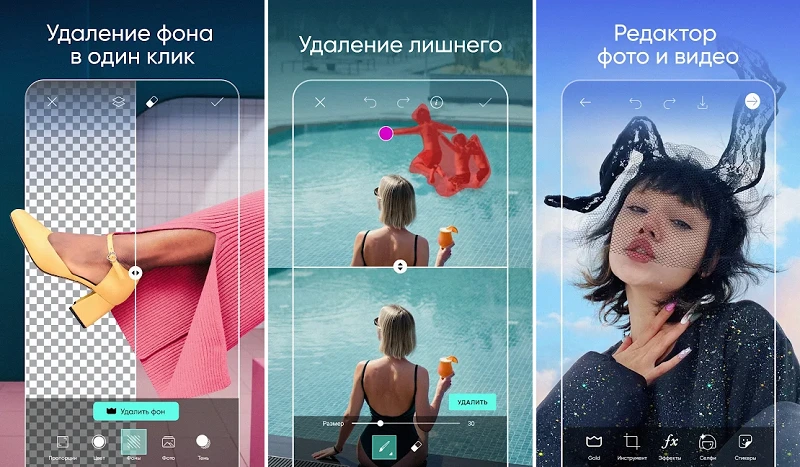
Android | iOS
Цена: условно-бесплатно; 299 руб/мес.
PicsArt – одно из самых популярных приложений среди пользователей популярных сетей. Это объясняется большим набором продвинутых инструментов редактирования, а также интеллектуальные фильтры, превращающие стандартные снимки в креативные творения. Работа со слоями здесь доступна в нескольких видах: готовые коллажи, замена фона, простое наслоение картинок друг на друга, двойная экспозиция. Помимо этого, здесь есть внутреннее сообщество, где пользователи выкладывают собственные пресеты. Приложение также функционирует в режимах онлайн и компьютерного ПО.
Как наложить фото на фото в PicsArt:
- Кликните иконку плюса, чтобы создать проект, и загрузите основное изображение.
- В нижней строке с инструментами выберите кнопку «Доб.фото».
- Загрузите вторую картинку или несколько файлов из памяти телефона.
- Захватите новый объект и перетащите его на нужное место на холсте.
- Чтобы увеличить или уменьшить рисунок, захватите один из углов и потащите в сторону либо сожмите внутрь.
- При желании можно сделать вставку отдельного объекта, для этого нажмите «Вырезать» и обведите нужный предмет.
Snapseed
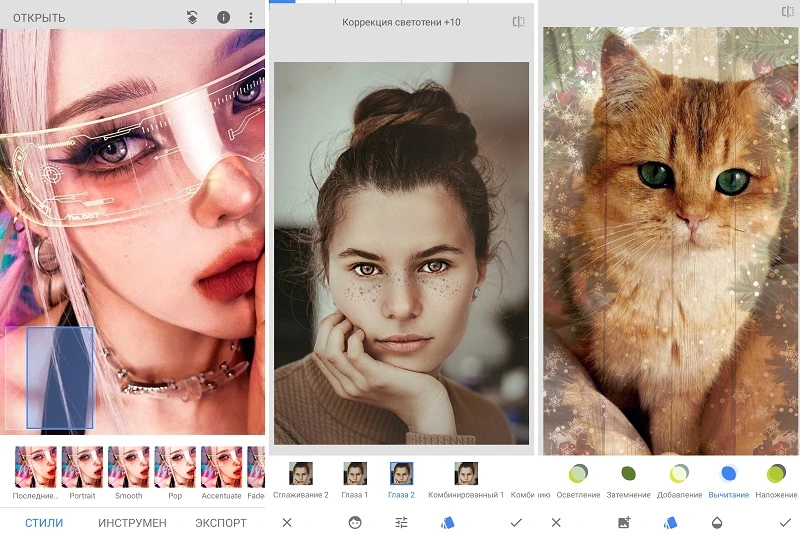
Android | iOS
Цена: бесплатно
Snapseed – простой в управлении фоторедактор, предназначенный для профессиональных фотографов и любителей. Популярность редактора объясняется тем, что он распространяется полностью бесплатно и при этом не содержит каких-либо ограничений или скрытых премиум-функций. Софт поддерживает обработку слоев, благодаря чему вы можете вставить картинку в картинку, создавать коллажи и другие типы проектов из нескольких медиафайлов. Набор стильных фильтров – дополнительное преимущество для тех, кто использует мобильные редакторы для создания атмосферных кадров.
Как добавить фотографию на фотографию в Snapseed:
- Откройте приложение и тапните по центру экрана, чтобы открыть галерею.
- Загрузите главное изображение и в панели функций отыщите «Инструменты».
- Отыщите « Двойная экспозиции» в списке опций.
- Загрузите вторую картинку, нажав на первую иконку внизу экрана.
- Отрегулируйте прозрачность, воспользовавшись значком в виде капли.
- Изменяйте размер фото, сжимая или расширяя при помощи двух пальцев.
Pixlr
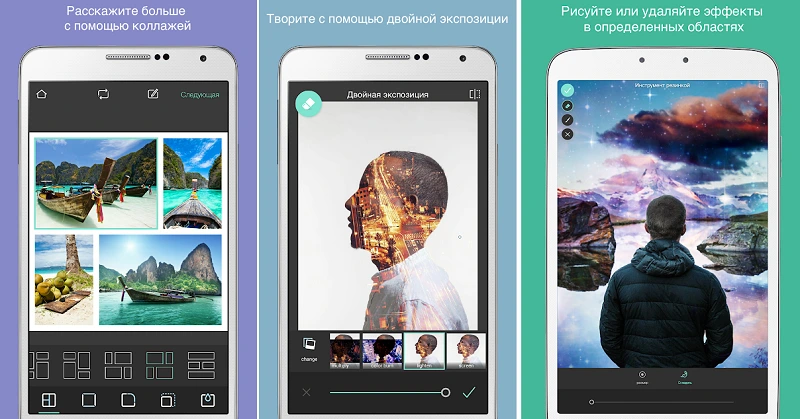
Android | iOS
Цена: бесплатно
Данное приложение предлагает такие опции, как обработка снимков из галереи телефона или улучшение кадров сразу во время создания. Также здесь имеется модуль создания коллажей и коллекция шаблонов графического дизайна. Среди возможностей фоторедактора – добавление рамок и текстур, базовые правки вроде яркости и контраста, двойная экспозиция, эффекты. Опции точечного удаления позволяют создавать сложные композиции, например, сделать накладку отдельного объекта с другого изображения.
Как наложить картинку на картинку в Pixlr:
- В стартовом окне выберите опцию «Фотографию» и импортируйте снимок.
- В нижней части экрана кликните по иконке в виде чемодана и отыщите «Двойная экспозиция».
- Щелкните «Обзор», чтобы загрузить дополнительное фото.
- При желании настройте тип смешивания, переместите или уменьшите рисунок.
- Вы можете удалить ненужные области на втором слое, для того кликните по иконке ластика в левом верхнем углу.
Photo Lab
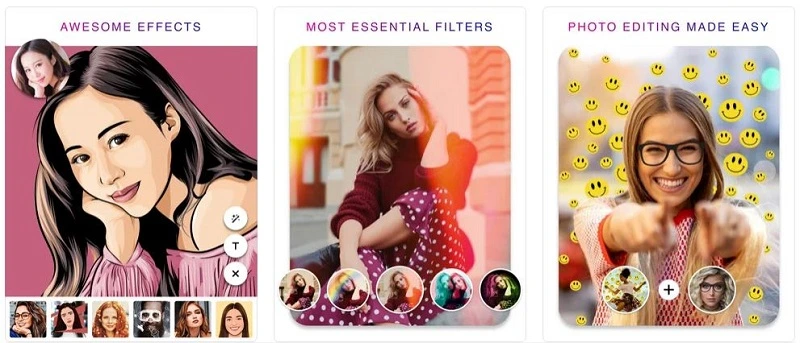
Android | iOS
Цена: бесплатно
Photo Lab подходит тем, кто хочет применить к своим селфи необычные эффекты: стилизовать под карандашный рисунок или комикс, смешать несколько картинок в фотокомпозицию, заменить лицо в кадре и многое другое. При этом вставить фото в фото можно в полуавтоматическом режиме: вам достаточно лишь выбрать подходящий пресет и загрузить картинки, а AI-функции сделают всю остальную работу за вас. Но есть здесь и базовые возможности редактора, а также рамки, анимированные стикеры и многое другое.
Как наложить изображение на изображение в Photo Lab:
- Авторизуйтесь в приложении и щелкните иконку в виде волшебной палочки внизу экрана.
- В списке категорий выберите «Эффекты с подбором фото».
- Щелкните по пресету «Above, then below».
- Загрузите изображения в той последовательности, в которой они должны накладываться.
- Нажмите стрелку, чтобы завершить объединение.
Canva
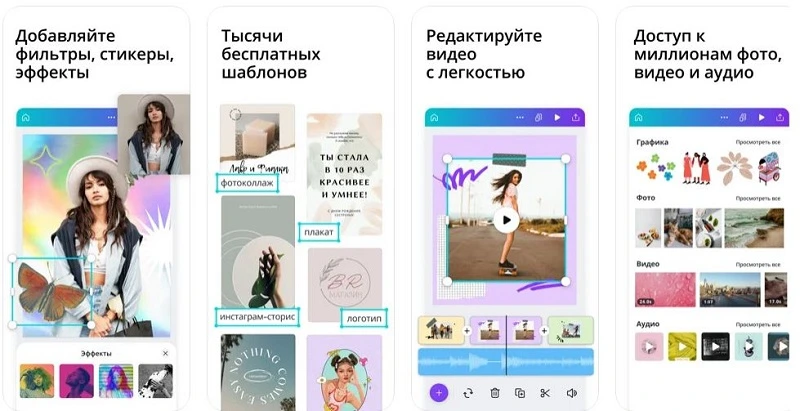
Android | iOS
Цена: условно-бесплатно; 349 руб/мес
Canva – сервис и мобильное приложение для графического дизайна и базовой обработки изображений. Софт предлагает множество готовых шаблонов, графических элементов, шрифтов и других полезных ресурсов. Каждый слой можно дополнительно обрабатывать, в том числе применять фотофильтры и автоматические инструменты улучшения Пользователям доступны смешение слоев, анимация объектов, создание коротких клипов. Готовые материалы можно сразу загружать в социальные сети или делиться ими в мессенджерах.
Как сделать двойную экспозицию в Canva:
- В правом углу приложения кликните по иконке плюса, чтобы создать новый проект.
- Выберите строчку «Редактировать фото» и импортируйте картинку.
- Тапните по значку плюса снизу слева и отыщите кнопку «Загрузки».
- Добавьте второе изображение через кнопку «Загрузить медиа».
- Когда объект загрузится, нажмите на него, чтобы наложить на макет.
Photoshop Express

Android | iOS
Цена: условно-бесплатно; 1790 руб/год
Хотя Photoshop Express не может похвастаться функционалом своего десктопного собрата, здесь имеется набор инструментов почти для любой задачи. Среди возможностей – наложение макияжа на селфи, создание пользовательских стикеров, удаление объектов, и прочее. Имеется хороший выбор готовых пресетов, есть возможность наложить виньетки и фигурные рамки. SMM-менеджеры и создатели авторского контента могут защитить свои творения при помощи персонализированных водяных знаков. Хотя прямой функции работы со слоями здесь нет, пользователи могут создавать креативные фотоколлажи по готовым сеткам.
Как сделать коллаж из двух фото в Photoshop Express:
- Тапните по трем точкам в верхнем правом углу и выберите «Создать коллаж».
- Выделите все картинки, которые хотите собрать на макете.
- Подберите подходящий вид сетки, настройте границы и ширину рамок.
- Сохраните результат на телефон при помощи иконки-галочки в правом верхнем углу.
Photoshop Mix
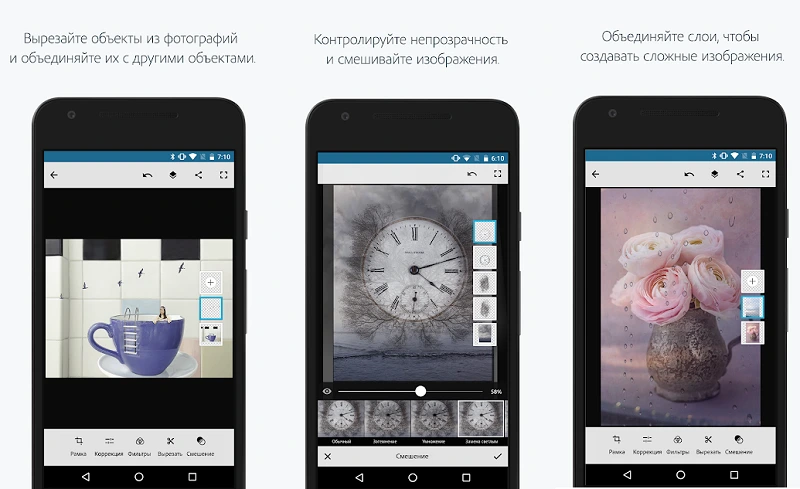
Android | iOS
Цена: бесплатно
Как понятно из названия, Photoshop Mix разработан специально для того, чтобы добавить фото на фото или смешивать несколько фотографий в одно изображение. Делать это можно несколькими способами: наложить фотку без изменений, создать двойную экспозицию или вырезать из картинки нужные объекты. Таким образом вы можете создавать сложные фотокомпозиции или простые коллажи. Также здесь имеются опции редактирования – фильтры, кадрирование, автоулучшение, контраст, экспозиция и т.д. Приложение синхронизируется с аккаунтом Creative Cloud, благодаря чему все созданные макеты автоматически сохраняются на сервер.
Как добавить картинку на фото в Photoshop Mix:
- Тапните по плюсику в правом нижнем углу и выберите «Устройство», чтобы загрузить фото с телефона.
- В правой области появится список слоев. Нажмите значок плюса, чтобы добавить новый объект.
- При желании можно наложить отдельный участок нового фото, например, прифотошопить человека. Для этого нажмите «Вырезать» и обведите нужный фрагмент.
- Если вы хотите поменять кадры местами, например, наложить первый слой поверх второго фото, перетащите миниатюры справа в нужном порядке.
FaceApp
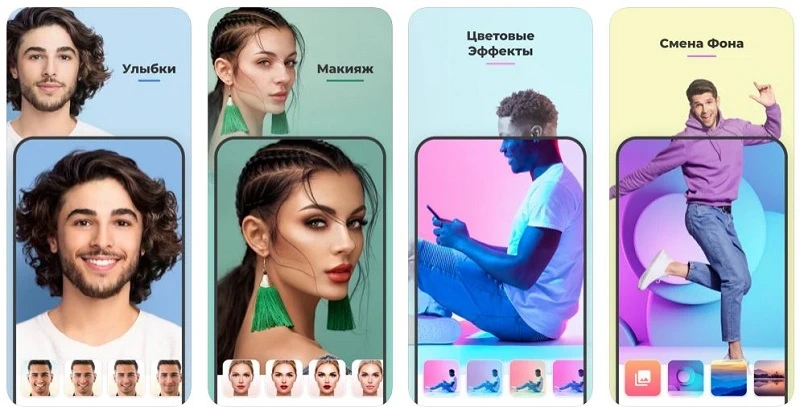
Android | iOS
Цена: условно-бесплатный; 299 руб/мес
FaceApp в первую очередь используется для обработки портретных снимков – среди функций изменения внешности доступны макияж, ретушь, прически, пластические опции и т.д. Тем не менее, здесь есть и другие опции, в том числе добавление виньетки, изменение перспективы, размытие, смешивание текстур, многочисленные фильтры. Хотя программа не включает в себя опцию прямого наложения картинок друг на друга, здесь можно изменить фон у селфи, так что это хороший вариант, если вы хотите подставить свое фото на креативный задник. Однако стоит иметь в виду, что редактор работает только со снимками, где имеются люди.
Как добавить новый фон на фото в FaceApp:
- Загрузите портретную фотографию и в нижней панели инструментов отыщите опцию «Фон».
- Кликните « Галерея», чтобы импортировать изображение из памяти смартфона, или выберите предложенный вариант.
- Редактор автоматически обрежет контуры селфи и подставить новый задник.
- При желании фон можно отцентровать, для этого зажмите его и передвигайте в границах рамки.
Polarr
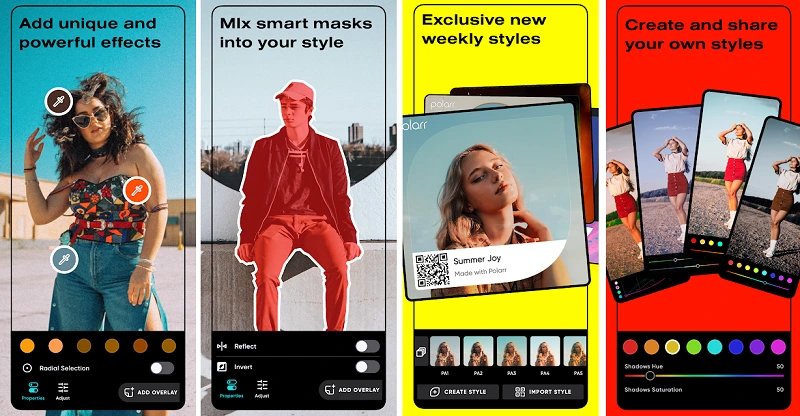
Android | iOS
Цена: условно-бесплатный; 349 руб/мес
Polarr – мощный мобильный фоторедактор, с помощью которого можно добиться профессионально выглядящих макетов. Приложение можно применять как для редактирования снимков, так и для создания графического дизайна. Любители социальных сетей найдет здесь инструменты быстрого улучшения и стильные фильтры, благодаря которым можно быстро подготовить кадр к загрузке в интернет. Продвинутым пользователям доступны такие опции, как слои, ретушь, выборочная коррекция, удаление ненужных объектов, детальная цветокоррекция и многое другое.
Как наложить фотографию на фотографию в Polarr:
- Откройте нужное изображение и в панели с инструментами отыщите кнопку «Слои».
- В списке вариантов выберите «Установить» и импортируйте подходящее фото из телефона.
- Примените подходящий пресет смешивания либо кликните «Атрибуты» и установите «Нормальный», чтобы не изменять картинку.
Photo Blender
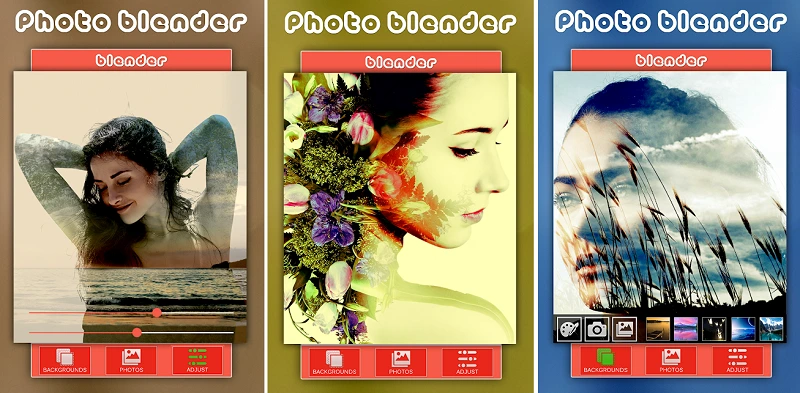
Android | iOS
Цена: бесплатно
Photo Blender позволяет добавить картинку на фото с настройкой плавного совмещения, поэтому его рекомендуется использовать в том случае, если вы хотите получить эффект, как в двойной экспозиции. Приложение подойдет в том числе тем, кто хочет быстро заменить неудачный фон. Благодаря настройкам смешивания слоев вы можете сами выбирать, какой эффект требуется: прозрачно наложить кадр с мягким переходом или провести стандартное наложение картинок друг на друга. Каждый слой можно дополнительно обработать – применить фильтр, обрезать, добавить рамку или стикер, написать заголовок.
Как сделать наложение фото на фото в Photo Blender:
- В нижней строке инструментов нажмите «Создайте» и добавьте картинку, кликнув первую иконку слева.
- Чтобы наложить дополнительное фото, щелкните по второй иконке и выберите «Галерея».
- Тапните по второму слою и отрегулируйте прозрачность и смешивание краев при помощи ползунков.
- Нажмите галочку в правом верхнем углу для применения правок. После этого станут доступны дополнительные опции: фильтры, обрезка, рамки и т.д.
Больше возможностей с фоторедактором для ПК
Хотите обработать фотографию на более продвинутом уровне? Или ищете профессиональный фоторедактор, с которым справится даже совершенный новичок? Выбирайте программу для ПК ФотоМАСТЕР. Она поставляется с такими продвинутыми опциями, как ретушь, пластические опции, удаление ненужных областей, точечное редактирование, работа со цветом и многое другое. При этом благодаря автоматическим функциям и удобной пользовательской панели разобраться в том, как наложить одно изображение на другое, не составит труда.
Скачайте фоторедактор бесплатно и создавайте красочные коллажи, проводите профессиональную ретушь, работайте с RAW и многое другое – для этого не требуются продвинутые знания монтажа:
Скачать
 Для Windows 11, 10, 8, 7 и XP
Для Windows 11, 10, 8, 7 и XP
В заключение
Теперь вы знаете, как наложить картинку на картинку на телефонах Android и iPhone и можете создавать привлекательные макеты для бизнеса или социальных сетей. Однако мы все же рекомендуем работать с изображениями на компьютере – десктопные программы предлагают больше возможностей, а экран монитора более удобен для такого типа монтажа.

Смартфон – многофункциональное устройство, которое сегодня используется отнюдь не только для общения. Также оно является отличным инструментом, которое позволяет создавать контент. Например, делать и редактировать фотографии. В различных редакторах есть возможность наложить фото на фото в операционной системе Андроид, не прибегая к помощи стационарного компьютера. И сегодня мы рассмотрим лучшие программы для выполнения этой операции.

Pixlr
Говоря о приложении Pixlr, мы подробно остановимся на выполнении операции «вырезать/вставить», а в дальнейшем просто расскажем об альтернативных программах и сделаем несколько примечаний. Но сначала пару слов о самом Pixlr.
Это очень популярный фоторедактор, оцененный уже больше миллиона раз в одном только магазине Google Play Маркет, где эту прогу можно скачать совершенно бесплатно. Здесь есть немало функций, позволяющих сделать из рядовой фотографии настоящее произведение искусства, а наложение снимков друг на друга через Pixlr происходит по следующей инструкции:
- Устанавливаем приложение, а потом запускаем его.
- Выдаем все разрешения.
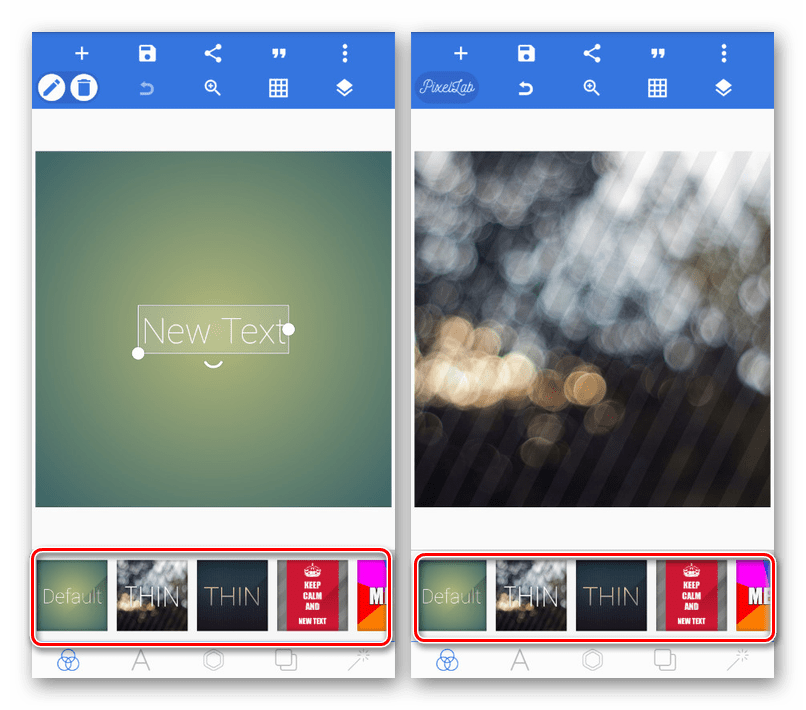
- Нажимаем кнопку «Фотографии».
- Выбираем первый снимок.

- Нажимаем кнопку запуска инструментов, которая отображается в левом нижнем углу экрана.
- Переходим в раздел «Двойная экспозиция» и выбираем второе фото.
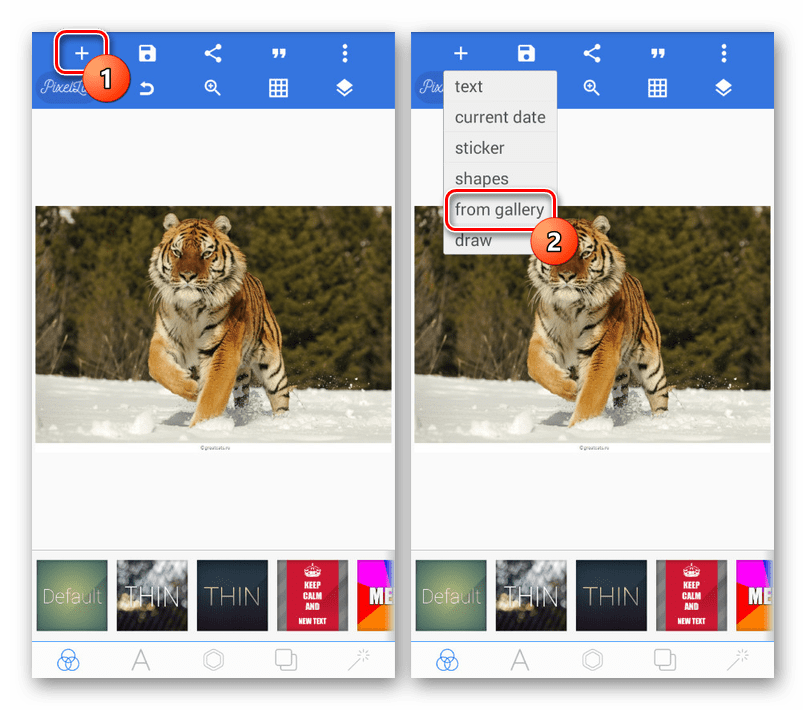
- При помощи щипков размещаем второй снимок относительно первого.

- При необходимости дополнительно активируем эффекты прозрачности.
- Нажимаем кнопку «Готово», а затем – «Сохранить изображение».
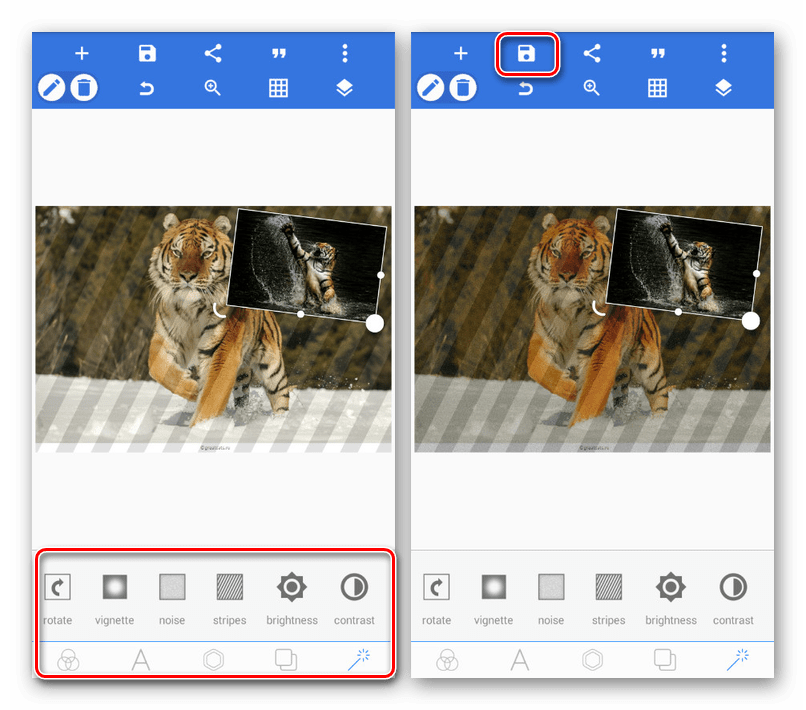
В других программах наложение происходит аналогичным образом, однако у каждого приложения свой интерфейс. Поэтому названия некоторых пунктов меню могут отличаться, да и набор опций везде свой, на чем мы обязательно заострим внимание в дальнейшем.
Cut Cut Cut
Еще одна простая в обращении прога, умеющая накладывать снимки. Ранее мы рассмотрели алгоритм наложения целых фотографий. Сейчас предлагаем остановиться на работе опции «копировать/вставить», которая доступна и в других фоторедаторах, включая Pixlr:
- Запустите приложение после предварительной установки.
- Выберите первую фотографий.
- Через панель инструментов нажмите кнопку «Вырезать».
- Выделите область вырезания и нажмите «Далее».
- Загрузите вторую фотографию.
- Отрегулируйте положение кадра при помощи перемещения и щипков.
- Сохраните получившийся результат.

Также в Cut Cut Cut вы найдете немало дополнительных эффектов. В частности, у вас появится возможность не просто наложить одну фотографию на другую, а сделать из нескольких снимков коллаж. Возможно, это именно та функция, которую вы ищите.
Cut Paste Photos Pro Edit Chop
Незамысловатый редактор, выполняющий одну функцию – вырезания и последующей вставки объекта. Также приложение обладает опцией двойной экспозиции, о которой мы говорили при рассмотрении утилиты Pixlr. Есть множество фильтров и режимов работы с фотографиями, включая создание коллажей из нескольких снимков.

PhotoLayers
Эту программу тоже можно назвать узкоспециализированной, так как ее главной опцией как раз-таки является наложение одного фото на другое. Приложение отлично работает с двойной экспозицией и позволяет изменить оттенки изображения, избавившись от недостатков исходного снимка. В процессе редактирования можно использовать до 11 фотографий, за каждой из которых будет закреплен свой слой.
Важно. Учтите, что для работы с большим количеством слоев нужен довольно мощный смартфон, так как старые устройства при выборе нескольких фотографий могут зависнуть.
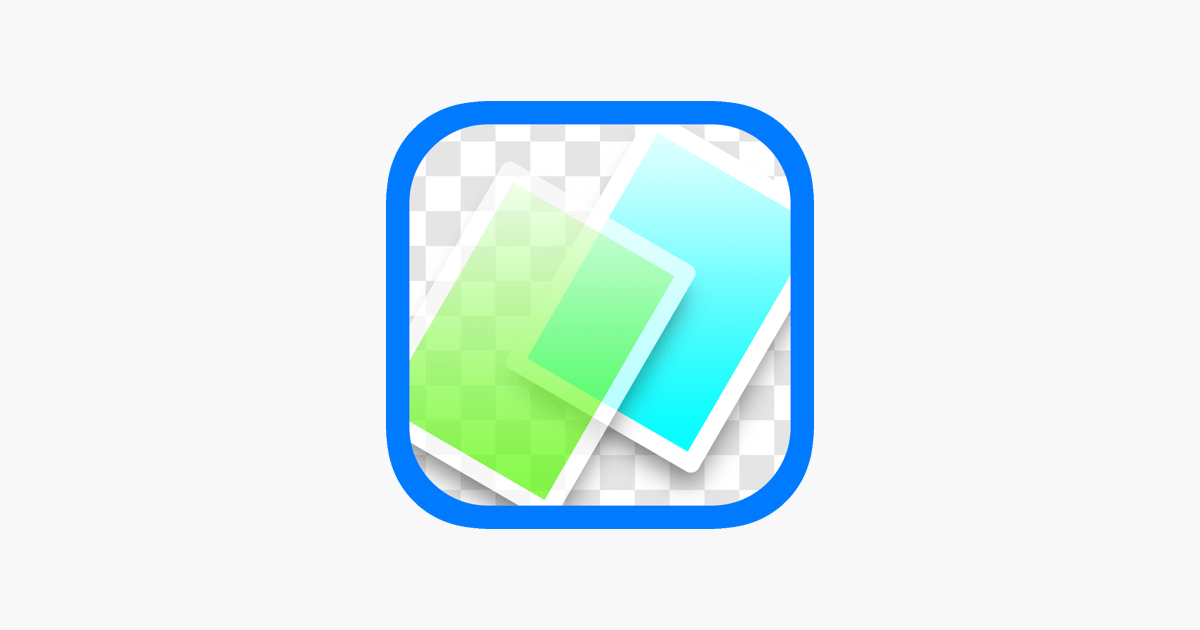
Cut Paste Photo Seamless Edit
Очередной фоторедактор для тех, кому просто нужно скопировать часть изображения, а затем вставить ее в другую картинку. Ничего примечательного в программе нет, но это нельзя назвать ее недостатком. Ведь приложение работает стабильно, а вшитая реклама не мешает редактировать снимки. Со всеми нюансами можно смириться, учитывая простой интерфейс утилиты и ее бесплатное распространение в Google Play Market.

Photo Lab
Мощный редактор, который можно использовать далеко не только для вырезания объектов. В Photo Lab реализован целый ряд полезных функций, включая добавление рамок и эффектов, а также создание коллажей. Если вам потребуется просто наложить одно фото на другое, то вы тоже не испытаете никаких проблем. Ведь приложение переведено на русский язык, а единственное, что может раздражать – наличие водяного знака. Впрочем, его можно убрать, посмотрев рекламу.

Snapseed
Пожалуй, это самый популярный фоторедактор для смартфонов на операционной системе Android. Snapseed является разработкой компании Google, которая и владеет Андроидом, так что относительно оптимизации софта переживать не приходится.
С функциональной точки зрения Snapseed дает фору многим программам, доступным в Play Market. В то же время софт компании Гугл отличается тем, что не имеет встроенной рекламы, а это весомый плюс в его копилку. Наложение фотографий здесь происходит как через двойную экспозицию, так и через вырезать/вставить, поэтому вы не будете ограничены в инструментах обработки изображения.

PhotoGrid
Приложение для создания коллажей, в котором помимо прочего можно обрезать часть фотографии и наложить ее на другое изображение. Несмотря на присутствие огромного количества шаблонов и продвинутых инструментов, PhotoGrid нередко подвергается критике со стороны пользователей. Они жалуются на навязчивую рекламу и нестабильность программы.

Auto Photo Cut Paste
Незатейливый инструмент для тех, кто не хочет заниматься долгим редактированием фотографий, а просто хочет наложить одно изображение на другое путем вырезания и последующей вставки. Программа работает за счет искусственного интеллекта, минимизирующего действия со стороны пользователя. Вам нужно сделать буквально пару шагов, чтобы первая фотография стала частью второго снимка.
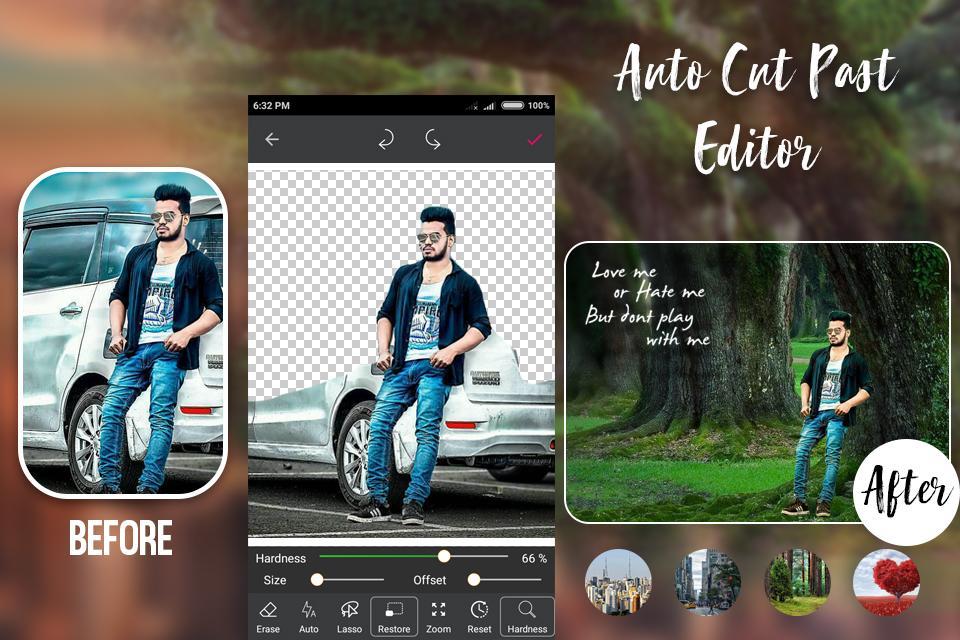
MagiCut — Cut and Paste Photos
Еще одно простое приложение для наложения снимков. Прога обладает встроенными «Ножницами», позволяющими, например, аккуратно вырезать человека на одной фотографии, а затем наложить его на другой фон. Также приложение умеет самостоятельно распознавать объекты, чтобы вы не тратили время на обрезку кадра в ручном режиме.

PicsArt Photo & Video Editor
Многофункциональная программа, совмещающая в себе редактор фото и видео. Первый вариант использования PicsArt Photo & Video Editor предлагает владельцу смартфона огромное количество фильтров, а также интеллектуальное распознавание объектов. Есть функция их последующего удаления или вырезания, чтобы в дальнейшем можно было наложить одну фотографию на другую.
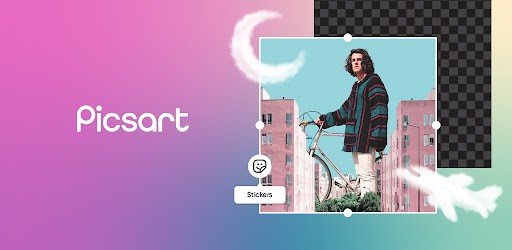
Cut & Paste Photo Blender
Приложение, позволяющее сделать полупрозрачный коллаж из двух или трех снимков. Также вы можете просто добавить часть одной фотографии на другое изображение, задействовав функцию «вырезать/вставить». Помимо прочего, Cut & Paste Photo Blender предлагает солидный набор эффектов и стикеров, а еще поддерживает опцию добавления текста. Словом, функционала программы вполне достаточно, чтобы сделать уникальную картинку. Не прибегая к помощи компьютера.
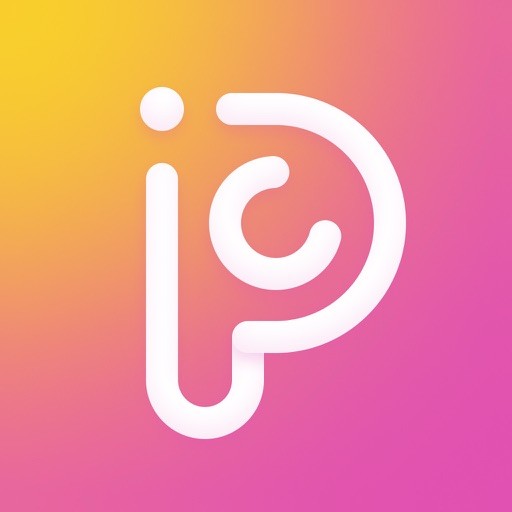
Adobe Photoshop Mix
Это приложение является одной из множества утилит компании Adobe для работы с изображениями. Adobe Photoshop Mix – портативное ПО для взаимодействия со слоями. Здесь нет бесполезных опций, из-за чего интерфейс не выглядит перегруженным, в отличие от полноценной версии фотошопа. При этом далеко не все пользователи оставляют хвалебные отзывы на странице программы. Многие жалуются на частые вылеты и слабую адаптацию под широкоформатные экраны.
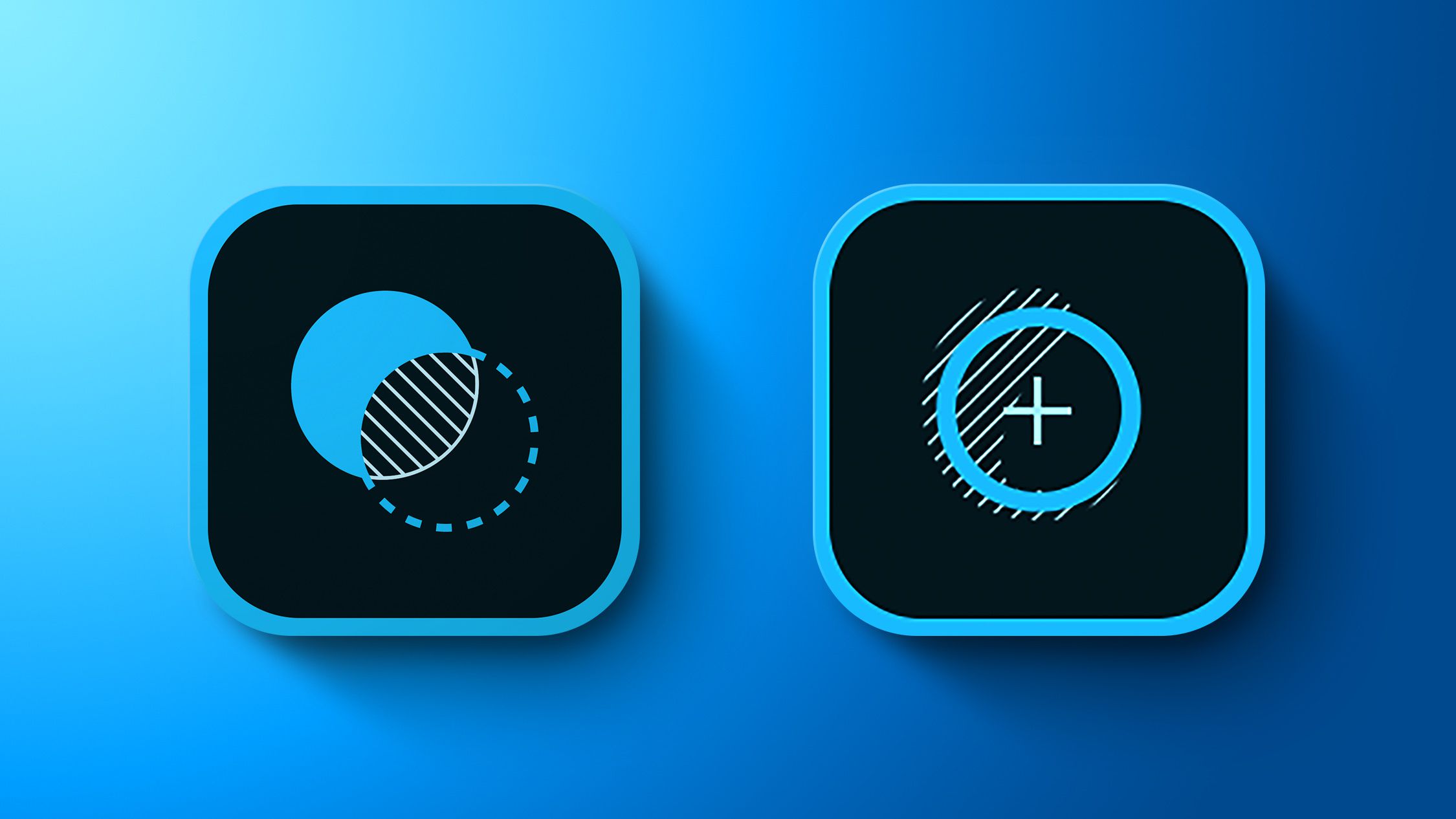
Background Eraser: superimpose
Неплохой инструмент для работы с фонами, который можно рассматривать в качестве конкурента Auto Photo Cut Paste. В Background Eraser: superimpose нет ничего лишнего, ведь эта программа предназначена исключительно для вырезания объектов для последующей вставки. Есть внутри и автоматический режим, значительно упрощающий процесс обработки исходной картинки.

Cut Paste Photos
Наконец, предлагаем обратить внимание на еще один простой инструмент с функцией «вырезать/вставить». Программа работает как в ручном, так и в автоматическом режиме. Интерфейс переведен на русский язык, а помешать в выполнении задачи может разве что встроенная реклама, без которой, впрочем, никуда, учитывая бесплатное распространение Cut Paste Photos через Google Play Market.
Андроид – одна из самых распространенных операционных систем для мобильных устройств. Она обладает большим набором функций, но встроенной приложения для наложения одного фото на другое нет. Для подобного редактирования используются различные разработки компаний. Графические редакторы позволяют изменять изображения за счет созданного набора инструментов.
Содержание
- Как наложить фото на фото на Андроиде встроенными способами
- Как наложить фото на фото в телефоне — 10 лучших приложений
- Как наложить картинку на картинку на телефоне онлайн
Как наложить фото на фото на Андроиде встроенными способами
Операционная система не имеет встроенных функций, которые позволяют наложить одно изображение на другое. Некоторые пользователи используют сервис Google Фото для создания коллажа. Для этого выполняется несколько действий:
- Осуществляется вход в Google Фото.
- Открывается раздел Для вас, для чего делается клик по панели интерфейса в нижней части экрана.
- Выбирается функция Коллаж.
- Отмечаются интересующие картинки.
- Нажимается кнопка Создать.
В результате проделанной работы на накопительном диске появится картинка.
Для того чтобы воспользоваться функцией Google Фото, нужно провести авторизацию в системе смартфона. В противном случае воспользоваться всеми функциями Android не получится. Менять местами и настраивать прозрачность нельзя.
Как наложить фото на фото в телефоне — 10 лучших приложений
В официальном магазине есть большое количество приложений, которые могут использоваться для редактирования фотографий. Некоторые подходят не только для наложения изображений, но и для реализации других задач.
Photoshop Express

Для решения большинства задач подходит Photoshop. Это приложение считается самым распространенным, так как поставляется одной из самых известных студий Adobe. Фоторедактор вобрал все функции компьютерной версии. Поэтому одно photo можно наложить на другое.
Самый большой набор функций среди всех редакторов.
Программа хорошо оптимизирована под любые мобильные устройства.
Нет рекламы, которая постоянно надоедает и перекрывает рабочее пространство.
Софт занимает много свободного пространства на устройстве.
Если пользователь раньше не использовал продукт компании Adobe, сложно понять особенности интерфейса.
В бесплатной версии отсутствуют практически все нужные функции.
Приложение нужно покупать для полноценного использования.
Качество графики на выходе
9
Оптимизация производительности
10
Итого
9
Качественный продукт от известного разработчика. Программа обладает большим набором функций, которые потребуются для сложного редактирования.
Snapseed
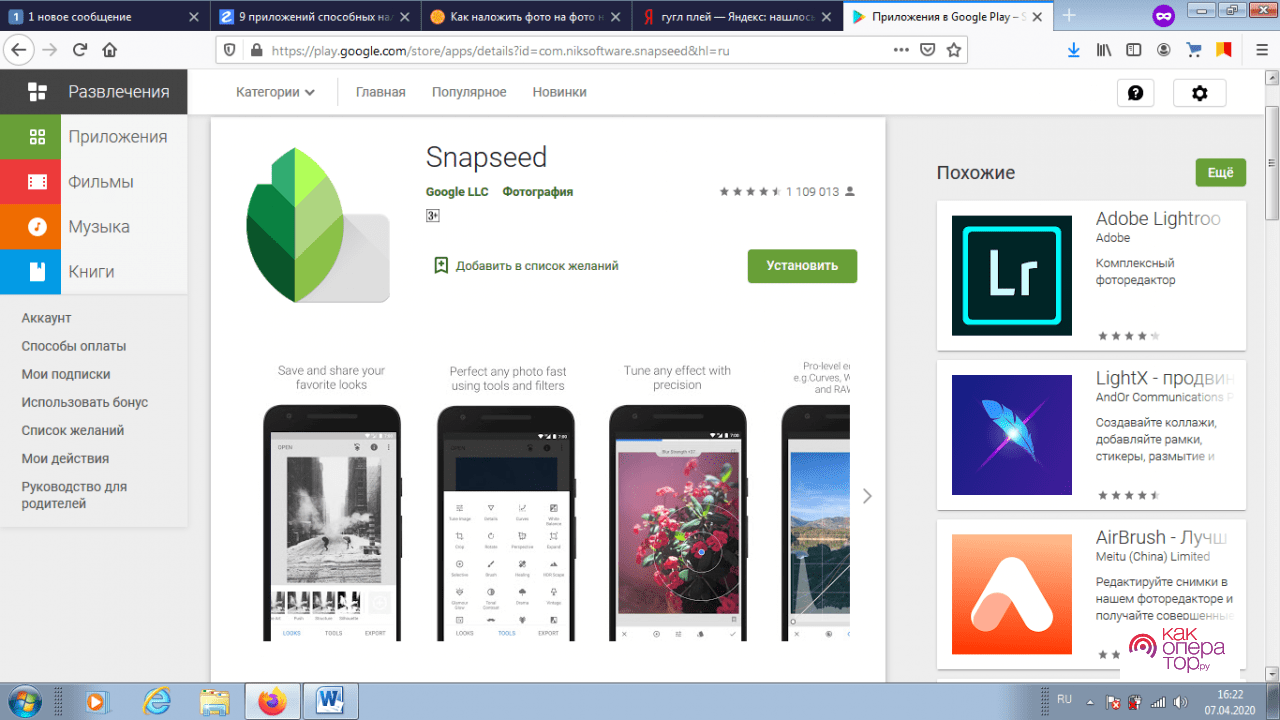
Распространенная приложение, которое используется для работы на операционной системе Android. Есть возможность редактирования обоих исходников. Есть несколько опций:
- Изменение яркости.
- Изменение контрастности.
- Коррекция цветовой палитры.
За счет этого есть возможность корректировки изображений для создания общего снимка. Одно из главных преимуществ заключается в бесплатно распространении. Нет надоедливой рекламы, которая существенно уменьшает возможности.
Много различных функций
Программное обеспечение распространяется бесплатно
Нет рекламной вставки, которая постоянно перекрывает рабочее пространство
Все изображения обрабатываются отдельно
Есть предустановленные коллажи, которые быстро применяются.
Редактор работает с общими приложениями
Качество графики на выходе
8
Оптимизация производительности
10
Итого
8.8
Специальный продукт, который позволяет накладывать снимки друг на друга.
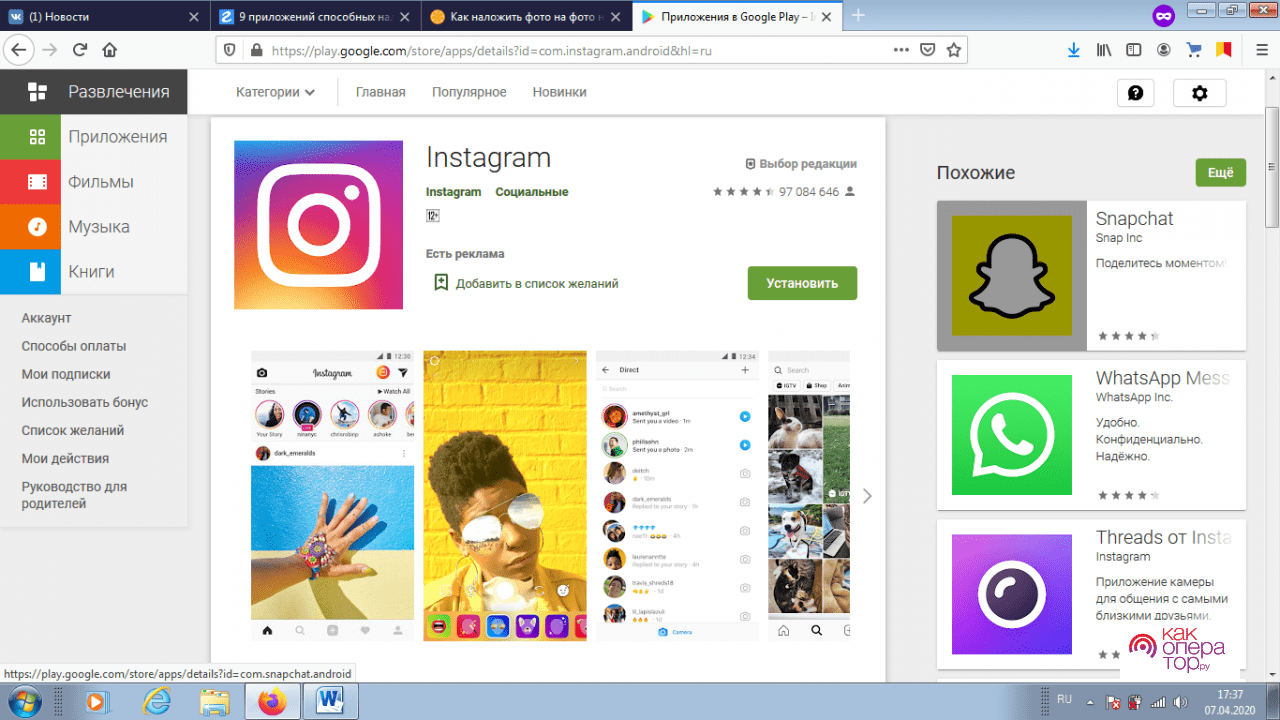
Одна из самых распространенных социальных сетей, которая основана на размещении фотографий и их подписи. Для работы потребуется личный аккаунт, процесс регистрации занимает несколько минут. Для наложения используется функция История. После получения результата его можно разместить на площадке. Скачать можно с официального магазина, есть много предустановленных шаблонов для быстрого редактирования.
Интерфейс редактора хорошо продуман. Разработчики постоянно оптимизируют процесс.
Объекты свободно перемещаются в рабочем пространстве.
Можно изменить фон, есть функция добавления надписи и анимации. Есть возможность предустановки шаблонов.
Из-за большого потока информации мобильное устройство не справляется с нагрузкой, ужасная оптимизация.
Нельзя работать без предварительной регистрации.
Функционал уступает профессиональным редакторам, так как программа предназначена для размещения фотографий.
Качество графики на выходе
10
Оптимизация производительности
5
Итого
8
Социальная сеть позволяет работать с фотографиями перед их публикацией. Программа получила широкое распространение, несколько десятков миллионов активных установок.
Photo Editor by Aviary 4.8.4
Функциональный редактор, который работает на операционной системе Android. Отличается от аналогов тем, что имеет большое количество рамок. При желании можно изменить фон. Стоит учитывать, что с последним обновлением было удалено большое количество функций. Поэтому не нужно проводить автоматическое обновление.
Не занимает большое количество пространства на устройстве.
Разработчики постарались сделать интерфейс понятным и простым в использовании.
Функционал широкий, проблем с освоением не возникает даже у новичков.
Стабильность работы относительно невысокая. Часто наблюдается выбрасывание с программы.
Наблюдается плохая оптимизация, задействуется много оперативной памяти.
С последними обновлениями разработчики убрали различные возможности, связанные с редактированием фото.
Качество графики на выходе
7
Оптимизация производительности
3
Итого
6.5
Популярная программа, которая активно используется в последнее время. Подходит приложение для редактирования снимков и создания коллажей.
PicsArt
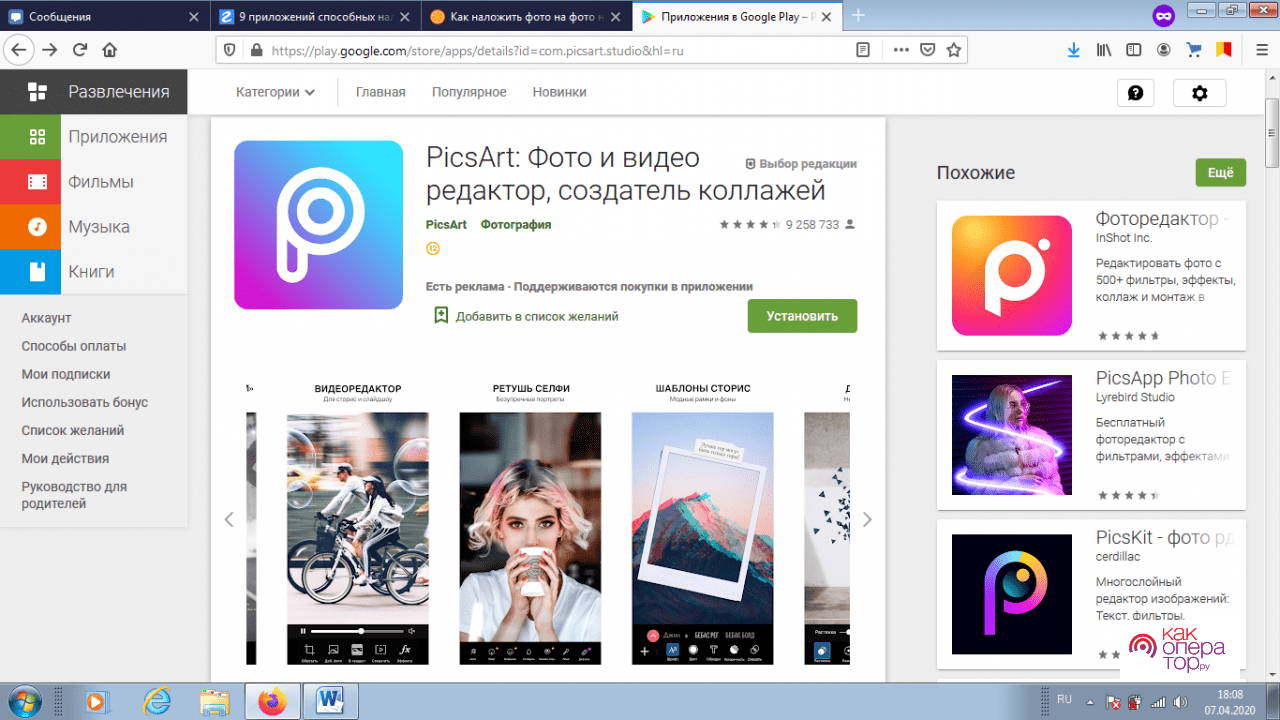
Один из наиболее распространенных редакторов picsart. Пользователи могут рассчитывать на следующие возможности:
- Есть готовые фильтры для быстрого применения.
- Обширный набор настроек, которые позволяют редактировать контраст и другие параметры.
- Стикеры.
- Инструмент рисования по снимку.
Разработчики создали большое количество шаблонов быстрого применения. Они позволяют редактировать параметры фона и других элементов.
Программа представлена настоящей экосистемой. Разработчики проводят интересные конкурсы и челленджи среди пользователей.
Разработчики постарались сделать понятый интерфейс.
Дополнительный функционал представлен возможностью создания видео из обработанного фото.
Наблюдаются проблемы с оптимизацией на многих мобильных устройствах.
При любом использовании требуется активное подключение к интернету.
Работает редактор при подключении к серверам. Поэтому наблюдается периодический сбой в подключении и обработке информации.
Качество графики на выходе
8
Оптимизация производительности
5
Итого
7
Иногда наблюдаются технические сбои. Хороший бесплатный редактор, который имеет большое количество возможностей.
PhotoGrid
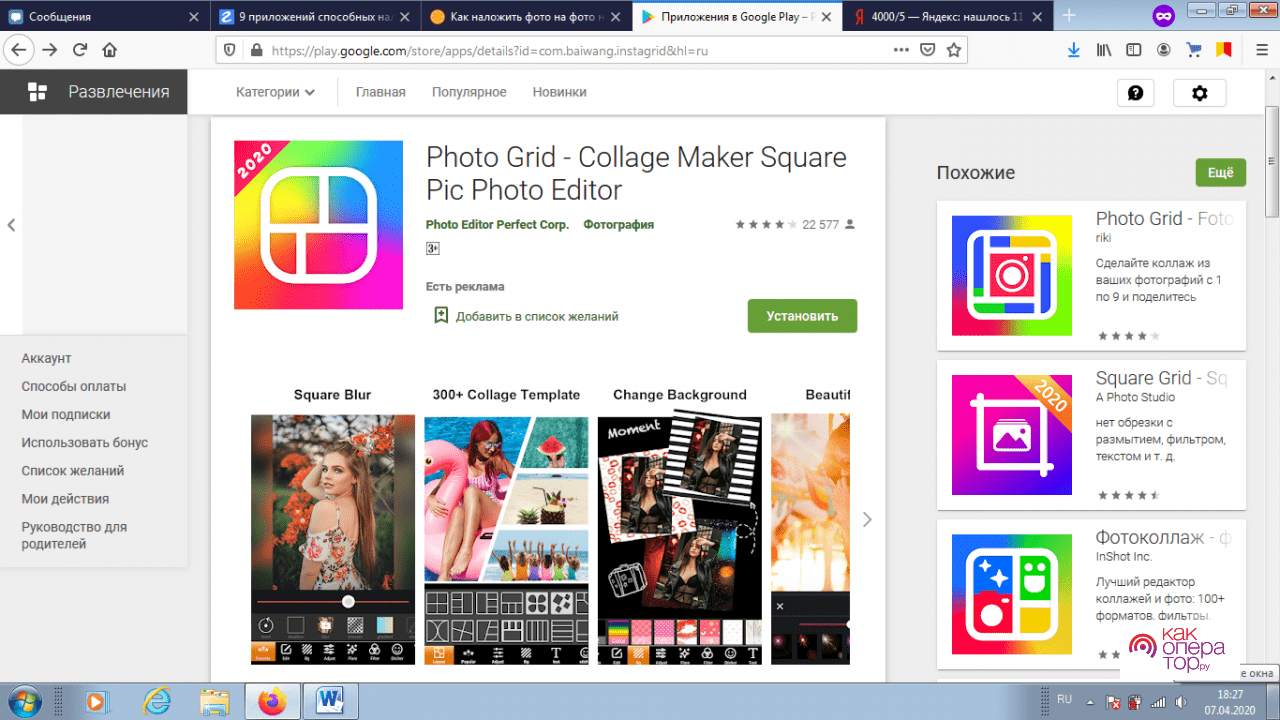
В этом софте нельзя накладывать изображения, но при этом есть обширная библиотека шаблонов для создания качественных фотографий. Есть много стикеров, фонов и анимации. Для обработки есть большое количество инструментов.
Есть возможность добавления фотографий с созданной библиотеки.
Компания сама разрабатывает стекеры.
Удобно использовать, не возникает трудностей.
Уступает аналогам по набору инструментов.
Все элементы интерфейса на английском языке.
Есть вероятность, что при обработке ухудшается качество файлов.
Качество графики на выходе
6
Оптимизация производительности
8
Итого
7.5
Подходит для создания красочных коллажей. Есть много инструментов, которые позволяют обрабатывать фото в зависимости от поставленной задачи.
Photo Blender
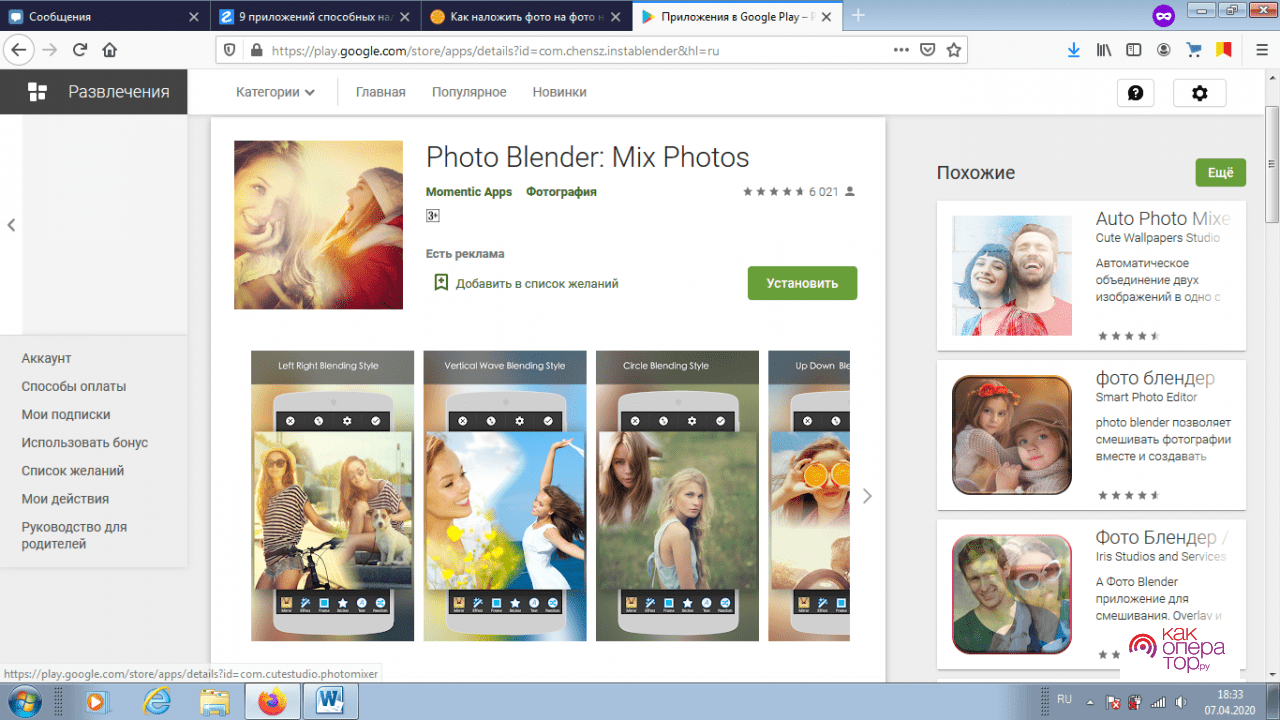
Разработчики создали специально программу для смешивания нескольких фотографий. Наложение снимок осуществляется несколькими способами, есть встроенные шаблоны. К недостаткам относят отсутствие возможности изменения параметров, так как фотографию нельзя предварительно обработать. Поэтому прежде чем сделать коллажи в Blender исходники нужно предварительно изменить.
Для соединения есть инструменты, которые позволяют проводить бесшовное объединение.
Отличается хорошей оптимизацией, не зависает даже на слабых устройствах.
Есть огромное количество шаблонов, которые можно быстро использовать при редактировании исходников.
Нет нужного набора инструментов для профессиональной обработки.
Наблюдаются сбои программного обеспечения.
Все функции на английском языке, поэтому могут возникнуть проблемы с использованием.
Качество графики на выходе
6
Оптимизация производительности
8
Итого
7.5
Разработка, специально созданная для совмещения нескольких фотографий. Среди других программ отличается тем, что есть много инструментов для создания коллажей.
Photo Lab
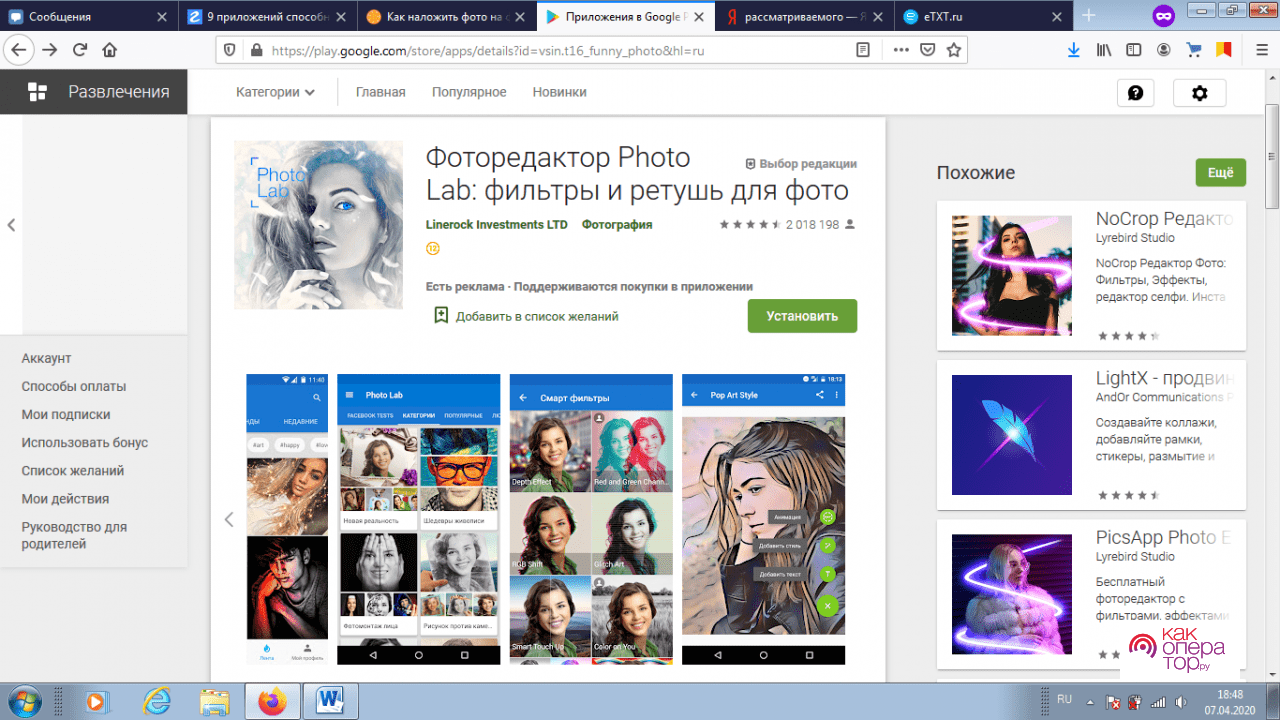
В этой программе можно 3 фотографии соединить в один коллаж. Некоторые базовые снимки редактируются, есть встроенные фильтры. Поэтому есть возможность изменять параметры исходников перед склеиванием.
Есть встроенная функция, которая позволяет делиться результатом с другими пользователями.
Встроенный функции, которые подходят для редактирования фото.
Встроенный фильтры.
Разработчики постарались перевести все элементы на русский язык.
Есть встроенная реклама, которая постоянно закрывает интерфейс.
Не подходит для слабых устройств, так как плохо оптимизировано.
Качество графики на выходе
10
Оптимизация производительности
7
Итого
9
Еще одна специальная программа, которая подходит для объединения нескольких снимков в один.
Galaxy Overlay Photo
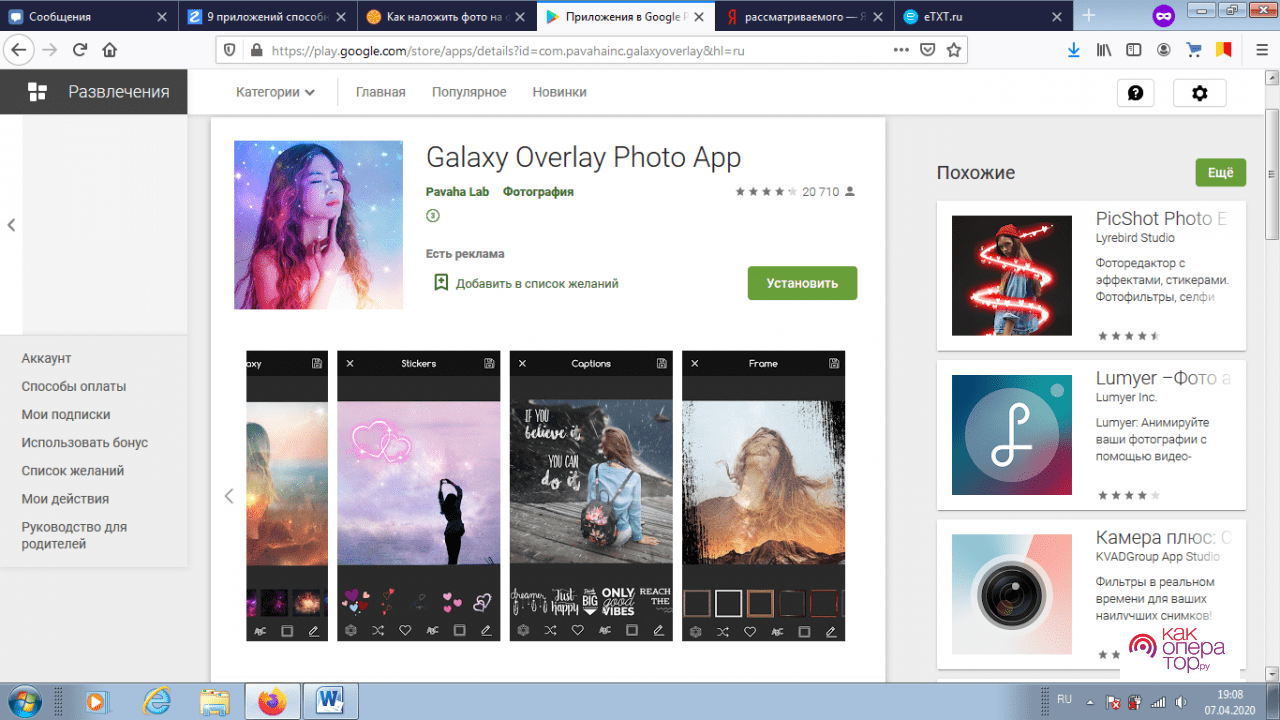
Программа характеризуется обширной библиотекой эффектов, относительно недавно была добавлена функция объединения исходников. Есть инструменты для добавления текста.
Одна из самых широких библиотек, которые используются для быстрого изменения.
Есть много различных фотографий, которые подходят для соединения с файлами пользователя.
Интерфейс достаточно прост, в нем разберется даже новичок.
Встречается надоедливая реклама, которая забивает рабочее пространство.
Все элементы интерфейса полностью на английском языке.
Нет достаточного количества инструментов, которые могут использоваться для редактирования изображений.
Качество графики на выходе
8
Оптимизация производительности
8
Итого
8
Качественный продукт, который подходит для создания атмосферных работ. Есть много встроенных шаблонов, поэтому при выборе не возникнет трудностей.
Pixlr
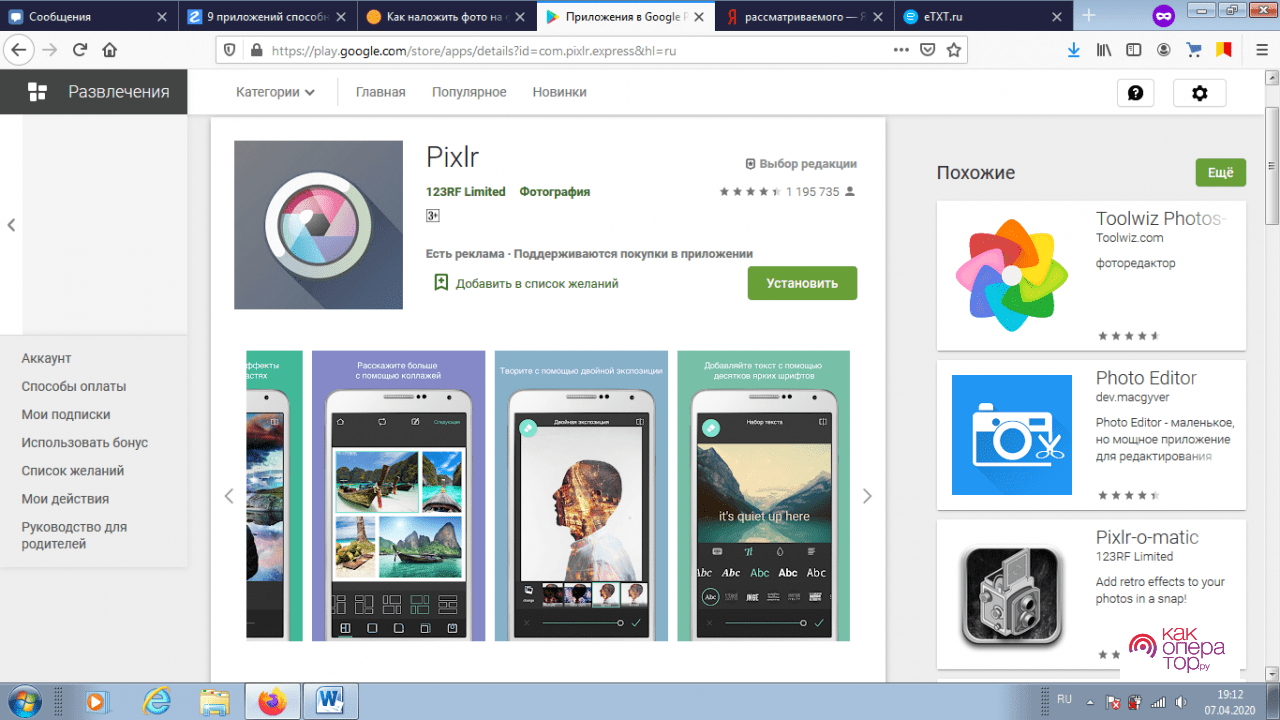
Pixlr отличается от аналогов тем, что позволяет накладывать эффекты на определенных областях кадра. Поэтому предоставляется широкий набор возможностей.
Среди недостатков многие отмечают плохую оптимизацию. Сразу после запуска возникают системные ошибки, которые выбрасывают пользователя из рабочего пространства.
Стандартный набор функций, которые подходят для создания коллажей.
Можно работать с определенными участками кадра.
Есть много различных функций.
Очень часто наблюдаются системные сбои, выскакивают ошибки.
Инструмент не подходит для работы на слабых мобильных устройствах.
Распространяется приложение по подписке, очень дорогое предложение.
Качество графики на выходе
8
Оптимизация производительности
6
Итого
8
Отличается от аналогов возможностью работы с отдельными кадрами.
Как наложить картинку на картинку на телефоне онлайн
Есть большое количество сервисов, которые могут использоваться для решения поставленной задачи. Большинство работает бесплатно, но для использования всего функционала приходится оформлять подписку. Наиболее распространены следующие сайты:
- Imgonlin;
- Photodraw;
- Canva;
- Editor.0lik.
Некоторые проекты рассчитаны исключительно на наложение нескольких фотографий, другие подходят для полноценного редактирования исходников.
Разработчики подобных сервисов стараются сделать их максимально простыми в использовании. Поэтому есть встроенные подсказки, которые позволяют быстро разобраться с интерфейсом. Работать просто, все элементы оптимизированы.
При рассмотрении онлайн-инструментов нужно учитывать, что требуется быстрый интернет и мощное устройство. Это связано с большой вероятностью подтормаживания. При этом есть возможность создавать крупные проекты с обеспечением доступа для нескольких редакторов.

С распространением смартфонов люди стали больше фотографироваться, поэтому в магазинах приложений появляется всё больше инструментов для редактирования изображений.
Потребности пользователей становятся шире, и постепенно программы усложняются. В них всё чаще присутствует функция распознавания лиц, автоматическая корректировка, искусственный интеллект. Однако, как ни странно, простейшей функции «вырезать и вставить» в новом софте может и не оказаться! Представляю список приложений, где эта опция есть.
Cut Paste Photos
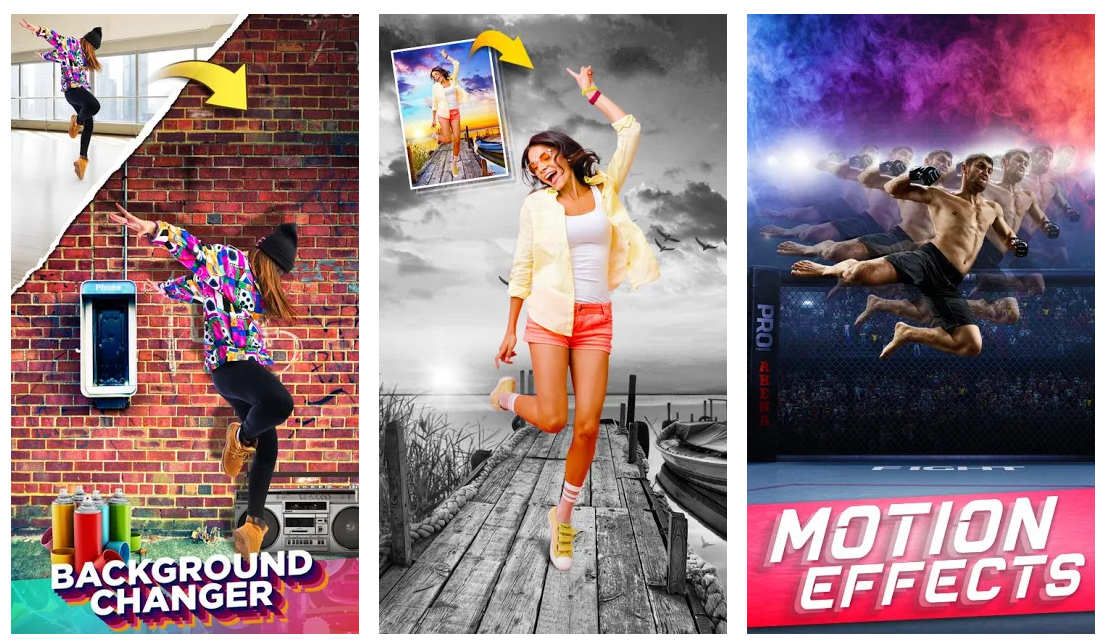
Многофункциональный фоторедактор, который предоставляет пользователям все нужные инструменты для обработки изображений. Хотите оказаться на одном снимке с известной личностью? Просто перенесите своё изображение на фотографию знаменитости!
Откройте приложению доступ к фотогалерее своего мобильного устройства, и можете приступать к работе. Основные полезные инструменты — это выделение предметов и удаление фона.
Редактировать изображения можно вручную или с помощью искусственного интеллекта, который в авторежиме распознаёт границы и убирает с картинки всё лишнее! Чтобы упростить ручную работу, можно воспользоваться лупой для увеличения изображения.
Кроме базовых функций, есть и дополнительные, к примеру дублирование фрагментов или их отражение.
Скачать в Google Play
Cut Cut Cut
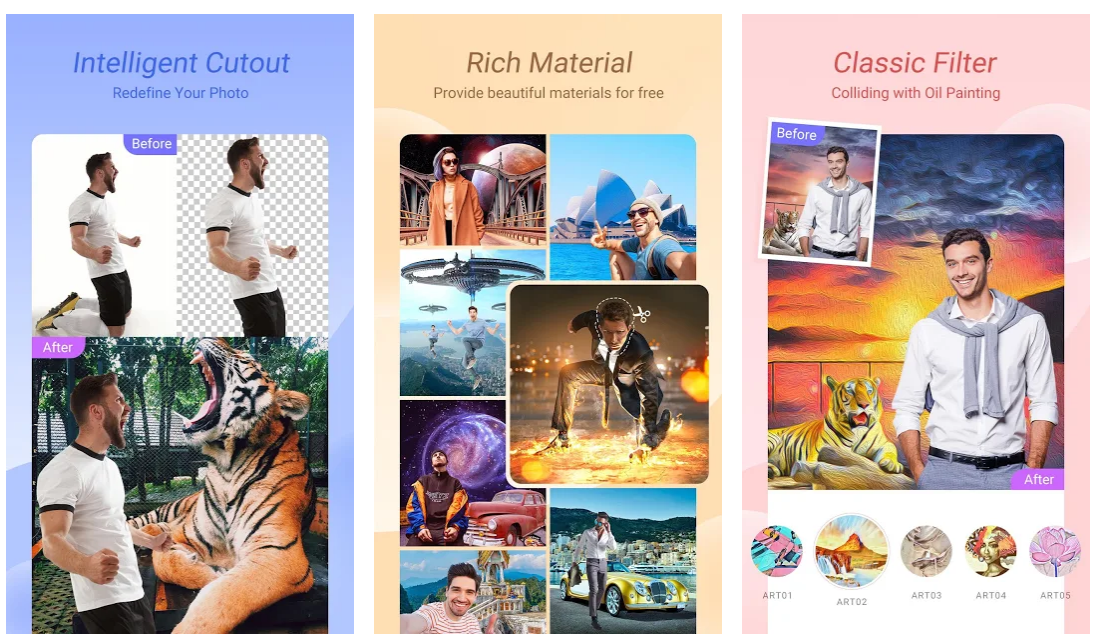
Часто получается удачный снимок, но общую картину портит какая-то деталь. Например, вы выставили напоказ все свои достоинства, но любой, кто посмотрит на фото, сразу же заметит грязные штаны, висящие на стуле. Не расстраивайтесь, можно спасти кадр! Cut Cut Cut поможет быстро и легко заменить фон.
В программе есть система искусственного интеллекта. Это значит, что от вас потребуется минимум усилий для выделения предметов. Разумеется, придётся поработать и в ручном режиме, чтобы вырезать лишние детали или отредактировать то, что осталось после автообработки. Помимо этого, в программе есть набор шаблонов фона, который можно установить на своё изображение.
К редактируемому снимку можно применить самые разные эффекты, например летающую мозаику. Удивительное зрелище!
Простота и быстрота — вот основные преимущества Cut Cut Cut. Завершив редактирование снимка, можно запостить его в Инстаграм, Фейсбук или Твиттер, чтобы продемонстрировать своё творчество друзьям и подписчикам.
Скачать в Google Play
Cut Paste Photos Pro Edit Chop
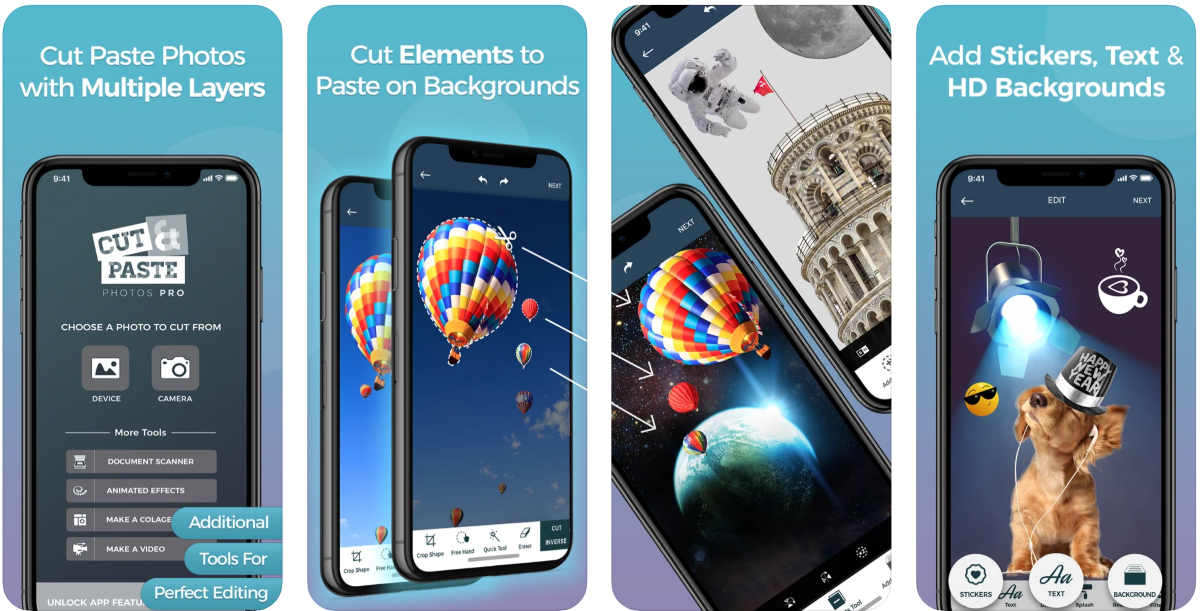
Один из самых популярных фоторедакторов для платформы iOS. Можно соединять несколько картинок в одну без использования стандартных шаблонов коллажей, а также добавлять на снимки дополнительные элементы.
Можно не только загружать фотографии из галереи, но и делать их прямо из приложения. Если у вас нет подходящего фона, можно поискать его во встроенной коллекции.
У программы есть платная версия с расширенным набором функций и вспомогательных элементов. Множество изображений, эффектов, стикеров за сравнительно небольшие деньги!
Подписка стоит чуть меньше 6$ в месяц либо чуть меньше 12$ за 3 месяца. Чтобы понять, нужна ли вам платная версия, можно потестировать программу в течение 3-дневного пробного срока.
Скачать в App Store
PhotoLayers
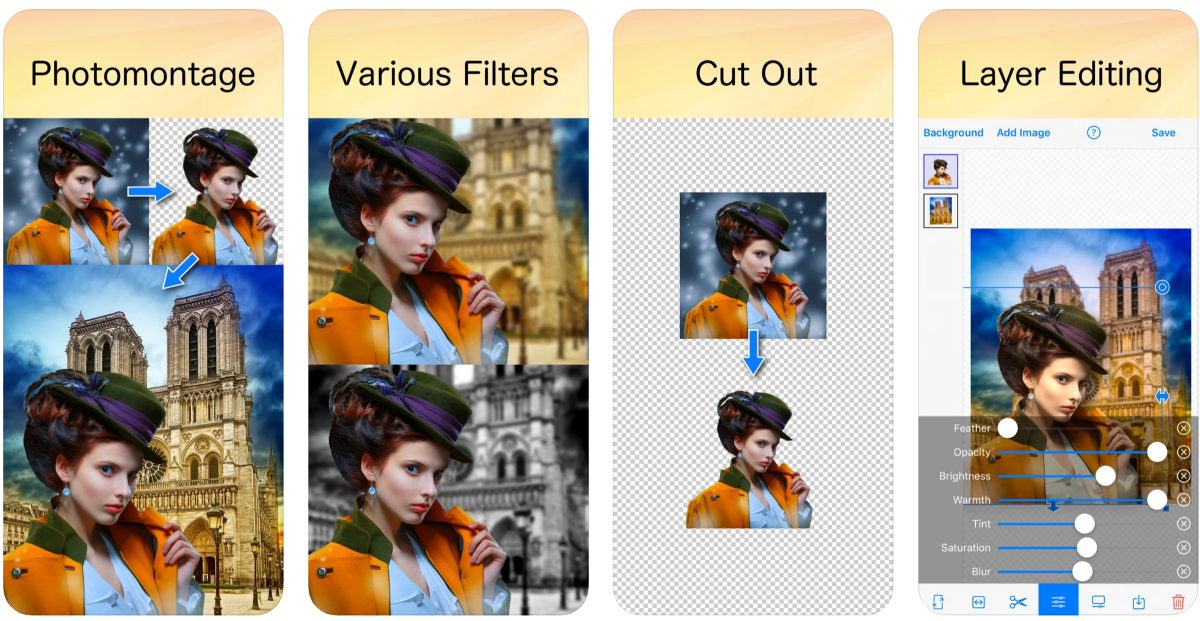
Хочется сделать фон прозрачным, но вы не знаете как? В версии программы для ПК удалить фон можно всего в несколько кликов, однако в мобильном приложении это настоящая проблема. PhotoLayers автоматически может распознавать людей и прочие объекты. Это необходимо для удаления фона с изображения, которое необходимо вырезать.
Можно разделить картинку на слои и обрабатывать их по отдельности, как в Photoshop. Можно создать до 11 разных слоёв. Масштаб, ориентация, прозрачность — всё это можно корректировать, главное — не забыть сохранить полученное изображение.
Скачать в Google Play | Скачать в App Store
Cut Paste Photo Seamless Edit
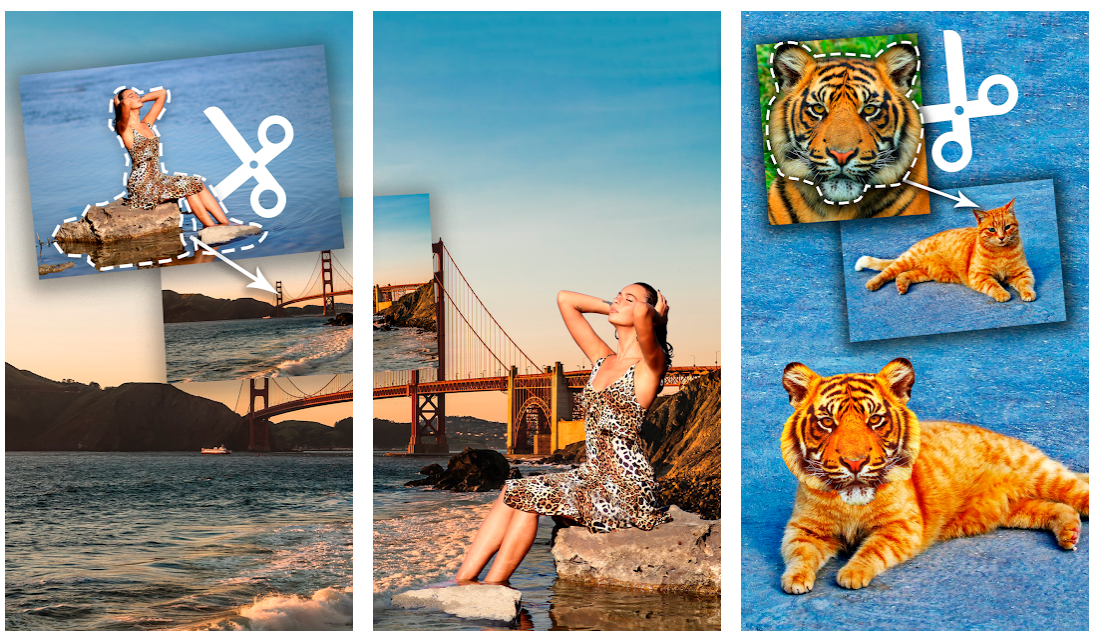
Одна из самых популярных программ в Google Play. Завоевала огромную популярность во многом благодаря тому, что была в числе первых появившихся приложений. Впрочем, если бы не достойная функциональность, вряд ли бы программа сохранила привлекательность для пользователей. Кроме обычных вырезания и вставки, здесь есть все нужные функции редактирования изображений.
Одной из самых ярких особенностей приложения является то, что можно быстро заменять лица на фотографиях. Кроме того, доступна автообрезка. Имейте в виду, что часто места вырезов могут оставаться заметными. Чтобы решить проблему, замените фон «прозрачной» текстурой.
Вообще, Cut Paste Photo Seamless Edit — очень простое приложение, и именно поэтому множество пользователей предпочитают его. Всего в пару кликов можно быстро вырезать и вставить любой предмет на фотоснимке. Ещё один плюс — легковесность. Из недостатков стоит отметить большое количество рекламы, которая может раздражать.
Скачать в Google Play
Auto Photo Cut Paste

Индустрия мобильных программ для обработки изображений стремительно развивается, и Auto Photo Cut Paste относится уже ко второму поколению подобных приложений. Автоматическое выделение и подсветка области позволяют быстро и легко получать нужный результат.
В программе имеется обширная коллекция базовых фоновых картинок. Это и городские ландшафты, и морские пейзажи, и многое другое. Можно загрузить собственный фон, если нет ничего подходящего.
При обработке снимков необходимо выделить фон, чтобы искусственный интеллект заменил выбранный участок на прозрачный. Удалить фон можно и вручную. В случае ошибки можно использовать ластик — он отменит все ваши действия на определённом фрагменте картинки.
В приложении есть инструмент для автоматического обмена объектами — Swap Face, который распознаёт фигуры людей на снимке и накладывает этот эффект без вашего участия. Как приятно, когда вместо вас действует умный алгоритм!
Скачать в Google Play
MagiCut — Cut and Paste Photos
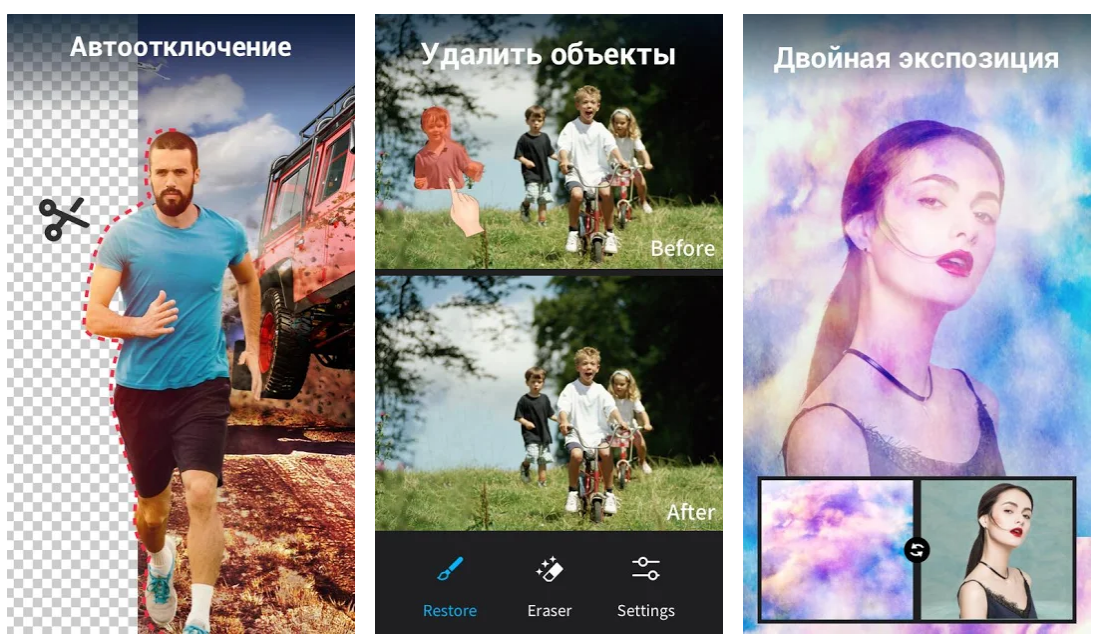
Процесс редактирования фотографий в MagiCut — настоящее творчество. Стикеры, шрифты, иконки и прочие инструменты предоставляют вам массу возможностей для реализации своих идей. Размещайте свои художества в соцсетях, пусть результат увидят все ваши друзья!
MagiCut включает в себя функции автообрезки, автообнаружения людей и предметов, что существенно облегчает весь процесс обработки фотографий. Вы просто указываете нужные объекты, которые можете поместить на новый фон. Если хотите самостоятельно выполнить процесс, можете обработать каждую деталь картинки, определить границы областей и т.п.
Случается, что две фотографии отличаются по цветовой гамме или экспозиции. MagiCut адаптирует их друг к другу, и итоговая картинка будет смотреться как единое целое. Если вам недостаточно базовой функциональности, можно приобрести дополнительные инструменты обработки.
Скачать в Google Play
PicsArt Photo & Video Editor
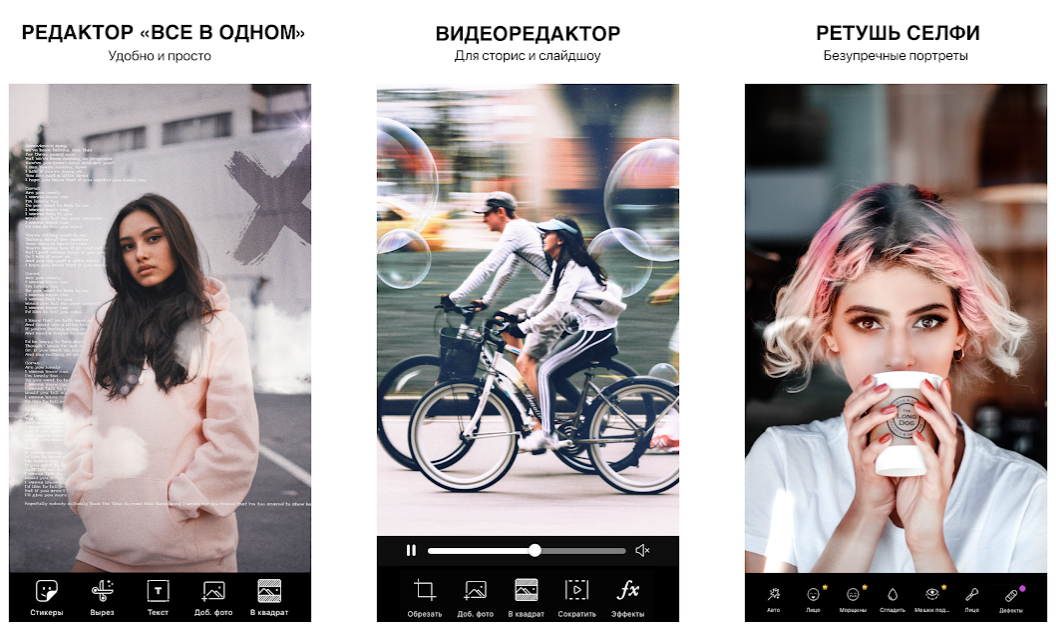
Зачем скачивать и инсталлировать несколько программ, чтобы получить все необходимые функции редактирования изображений, если всё может быть в одном «флаконе»? Функция вырезки и вставки объекта есть, например, в PicsArt. Возможно, приложение не самое эффективное, с точки зрения придирчивых профессионалов, однако для любителей — вполне нормальный выбор.
Пожалуй, основным преимуществом PicsArt является простой и понятный интерфейс. Все опции подразделяются на категории, которые в процессе редактирования изображений видны в нижней части экрана.
Для вырезания и вставки перейдите к самой первой категории в строке, и посмотрите, какие параметры там представлены. В приложении имеется и автоматический выбор элементов изображения, однако он имеет погрешности. Для повышения точности выделения объектов в ручном режиме рекомендуется масштабировать картинку.
Самый главный недостаток PicsArt состоит в том, что в процессе редактирования снижается качество многих снимков. Кроме того, чтобы иметь доступ ко всем инструментам, необходимо купить версию Gold.
Скачать в Google Play | Скачать в App Store
Cut & Paste Photo Blender
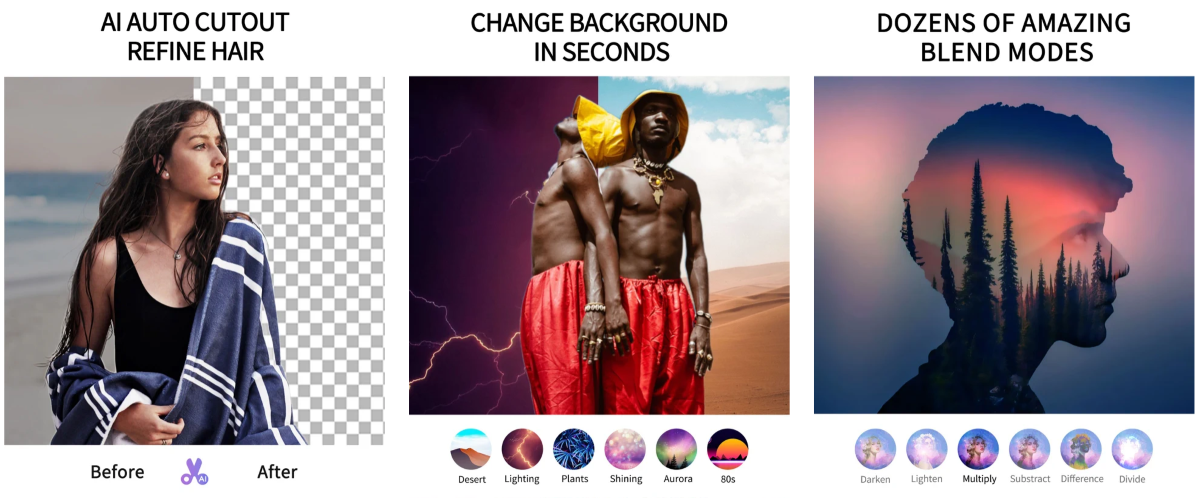
Вам нужно поменять фон фотографии? Или, возможно, хочется вырезать лицо одного человека и вставить на его место другого? Всё это легко выполнить в программе с «говорящим» названием Cut & Paste Photo Blender.
Те, кто хоть раз пользовался приложениями для вырезки и вставки, наверняка знают, насколько непросто точно вырезать какой-либо объект. Необходимо удалить все мельчайшие линии и пиксели, чтобы избавиться от следов исходного изображения… Кому охота тратить на это время?
В Cut & Paste Photo Blender вы можете просто обозначить контуры объекта, который требуется вырезать или вставить. Всё остальное приложение сделает за вас. Разумеется, со сложными фигурами так или иначе придётся повозиться вручную, однако существующая функция существенно упрощает процесс. Также в программе есть набор режимов смешивания, позволяющих сделать вставляемые фрагменты не такими резкими и неестественными.
Скачать в App Store
Adobe Photoshop Mix
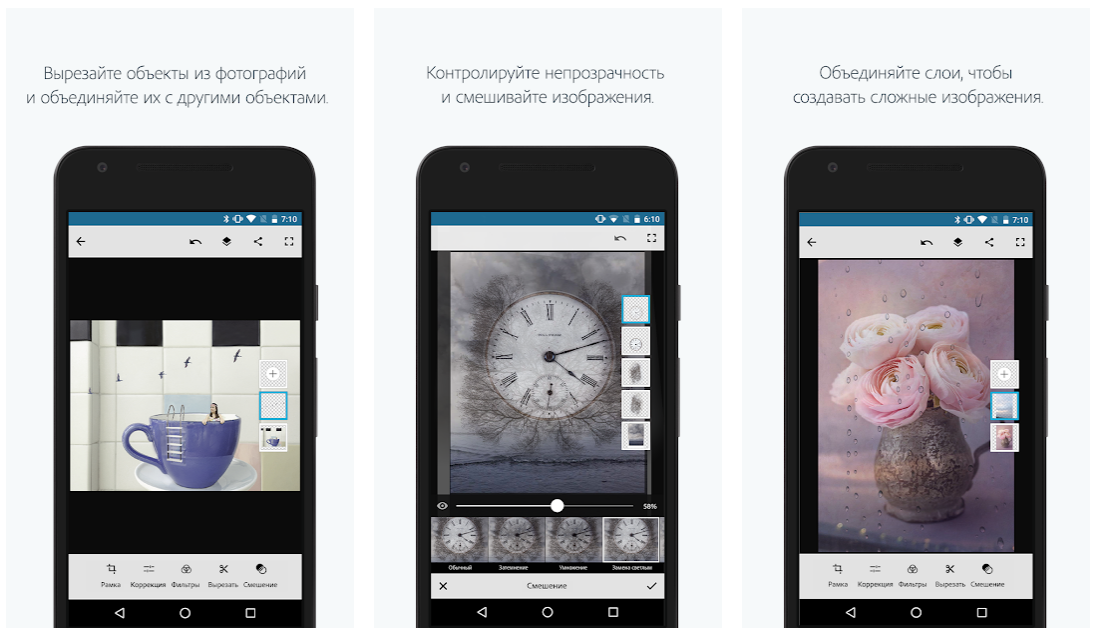
Редактор, который давно стал легендой в сфере обработки изображений. Разумеется, мобильная версия приложения по функциональности не дотягивает до продвинутой компьютерной, однако все базовые функции работают на устройствах с iOS и Android не хуже, чем на ПК.
Если вам необходимо больше, нежели попросту перетаскивать фрагменты из одного снимка на другой, Adobe Photoshop Mix станет идеальным выбором. В процессе редактирования можно работать с несколькими слоями картинки, поэтому при обработке одного элемента все остальные не меняются. Можно заменять объекты, удалять или дублировать их — всё это очень легко. По завершении редактирования слои накладываются друг на друга в заданном порядке, и вы получаете цельное итоговое изображение.
Есть возможность экспортировать все свои проекты в облачное хранилище, чтобы заниматься редактированием в любое время и в любом месте, даже вдали от своего компьютера. Впрочем, эта опция платная. Если вы не планируете на своём мобильном устройстве редактировать сотни и тысячи снимков, вполне можете обойтись без лишних затрат.
Скачать в Google Play | Скачать в App Store
Background Eraser: superimpose
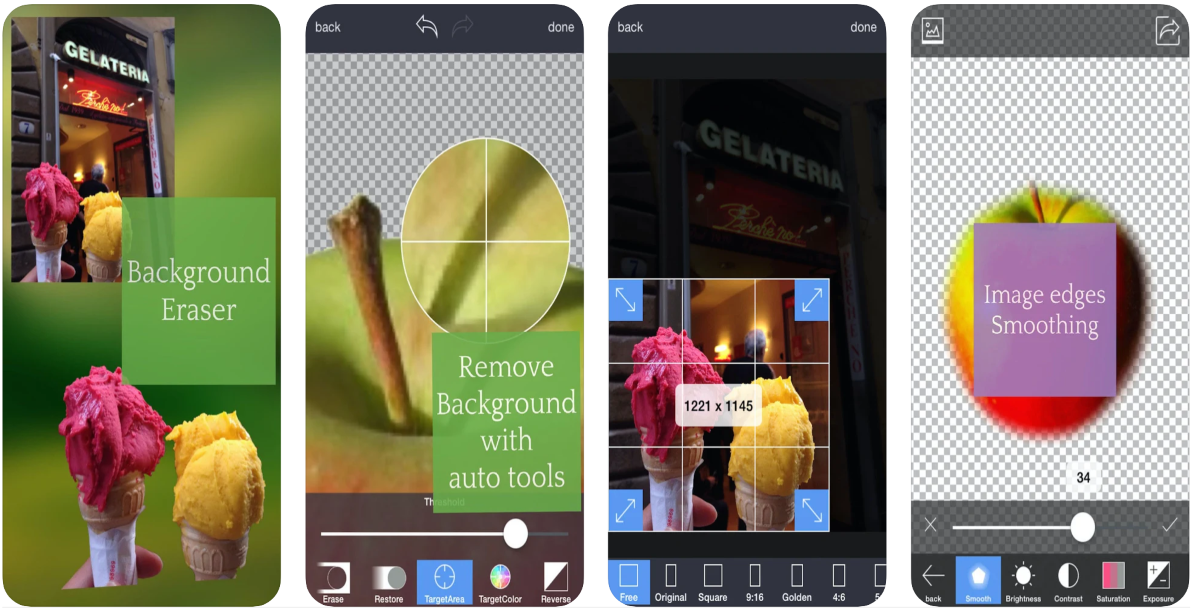
Стирательная резинка? Та, которой можно удалить со снимка погрешности и ненужные элементы? Запросто! Приложение Background Eraser поможет очистить изображение от всего лишнего или вообще удалить весь фон, поменяв его на новый. Программа содержит все нужные для этого функции.
Можно сделать фон более прозрачным несколькими лёгкими движениями. С помощью функции «Целевая область» можно вырезать фрагмент, который нужно сохранить. Этот инструмент удаляет с изображения весь фон. Вам достаточно просто нажать на нужную область, а приложение само определит края объекта. Также можно создать изображение с прозрачным фоном, чтобы впоследствии редактировать его в других программах или в самом Background Eraser. При неудовлетворительном результате обработки есть возможность вернуться к первоначальной копии с помощью функции «Восстановить».
Создаётся впечатление, что отредактированная картинка получилась слишком резкой? Границы объекта неестественно выглядят на новом фоне? Можно отрегулировать плавность контуров предметов — так они будут смотреться гармоничнее.
Есть также функция «Автоматическая цветовая гамма»: с помощью регулировки яркости, контраста и других свойств экспозиции можно совместить два разных изображения. Результат вас точно не разочарует.
Скачать в App Store
Не имеет значения, для чего вы хотите обработать фотографию. Возможно, чтобы поместить себя на снимок рядом со знаменитостью или всего лишь сменить фон. Любая из ваших целей может быть достигнута с помощью одной из вышеперечисленных программ.
Платформы iOS и Android предлагают обширный выбор приложений для корректировки фона и фигурной вырезки объектов. Многие из них не только решают типовые задачи, но и предоставляют разнообразные инструменты для творчества. Вас ограничивает только фантазия, всё остальное теперь в вашем распоряжении!
Теги:
android
iOS
Cut Paste Photos
Cut Cut Cut
Cut Paste Photos Pro Edit Chop
PhotoLayers
Cut Paste Photo Seamless Edit
Auto Photo Cut Paste
MagiCut — Cut and Paste Photos
PicsArt Photo & Video Editor
Cut & Paste Photo Blender
Adobe Photoshop Mix
Background Eraser: superimpose
